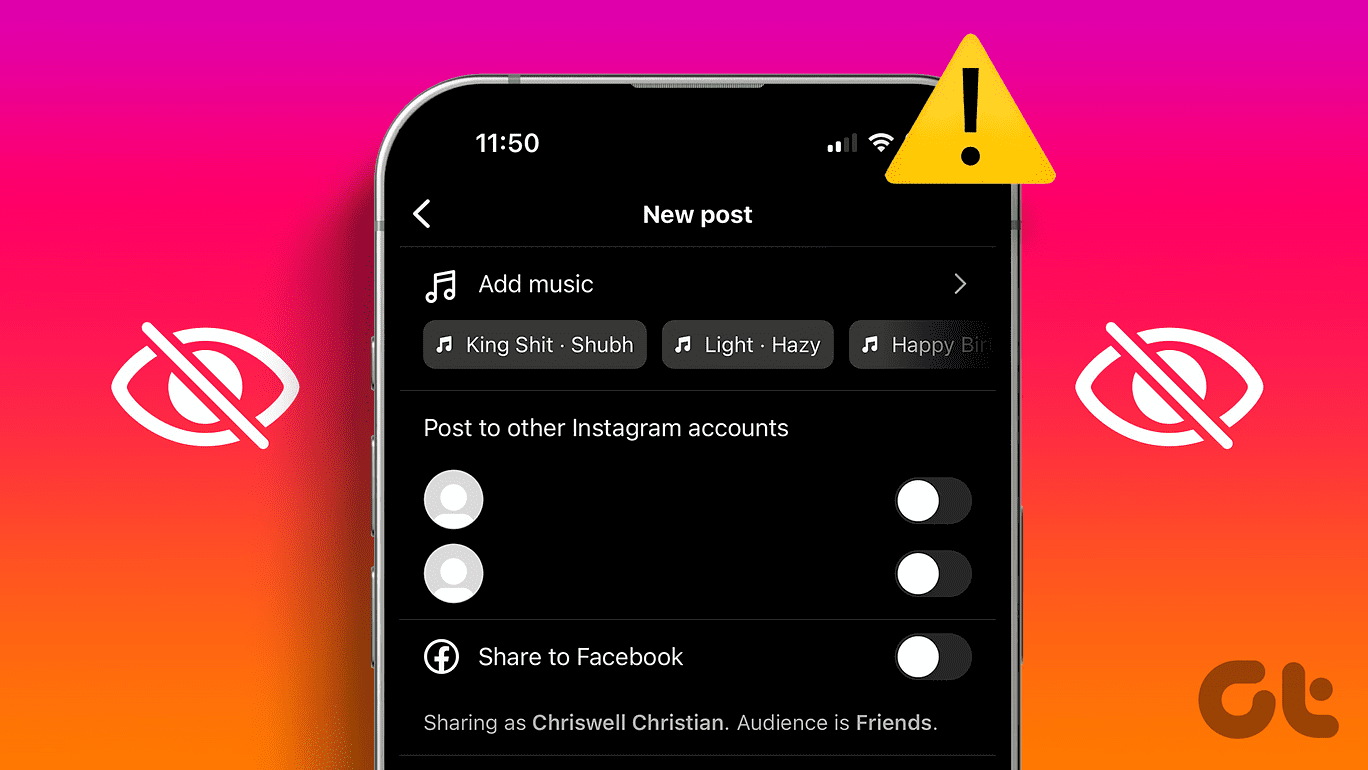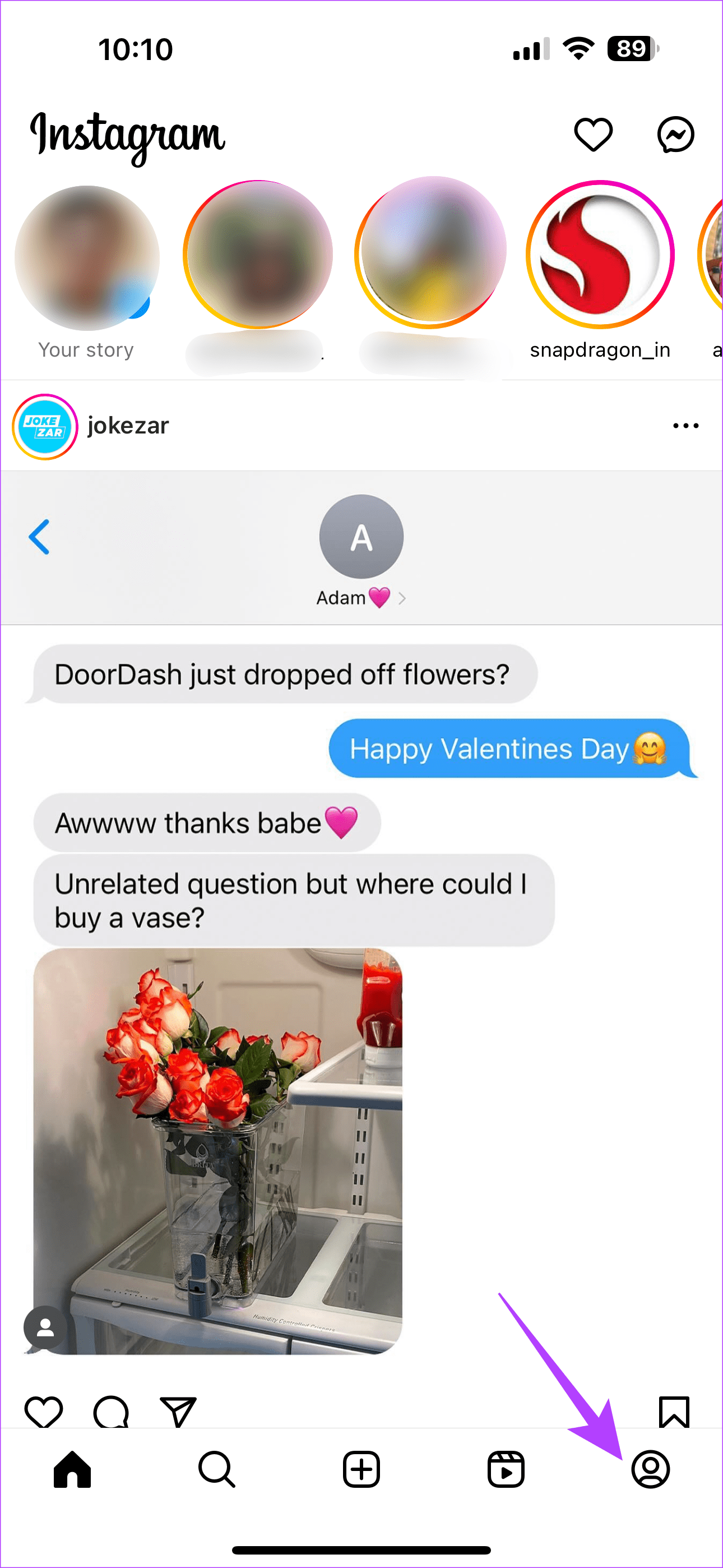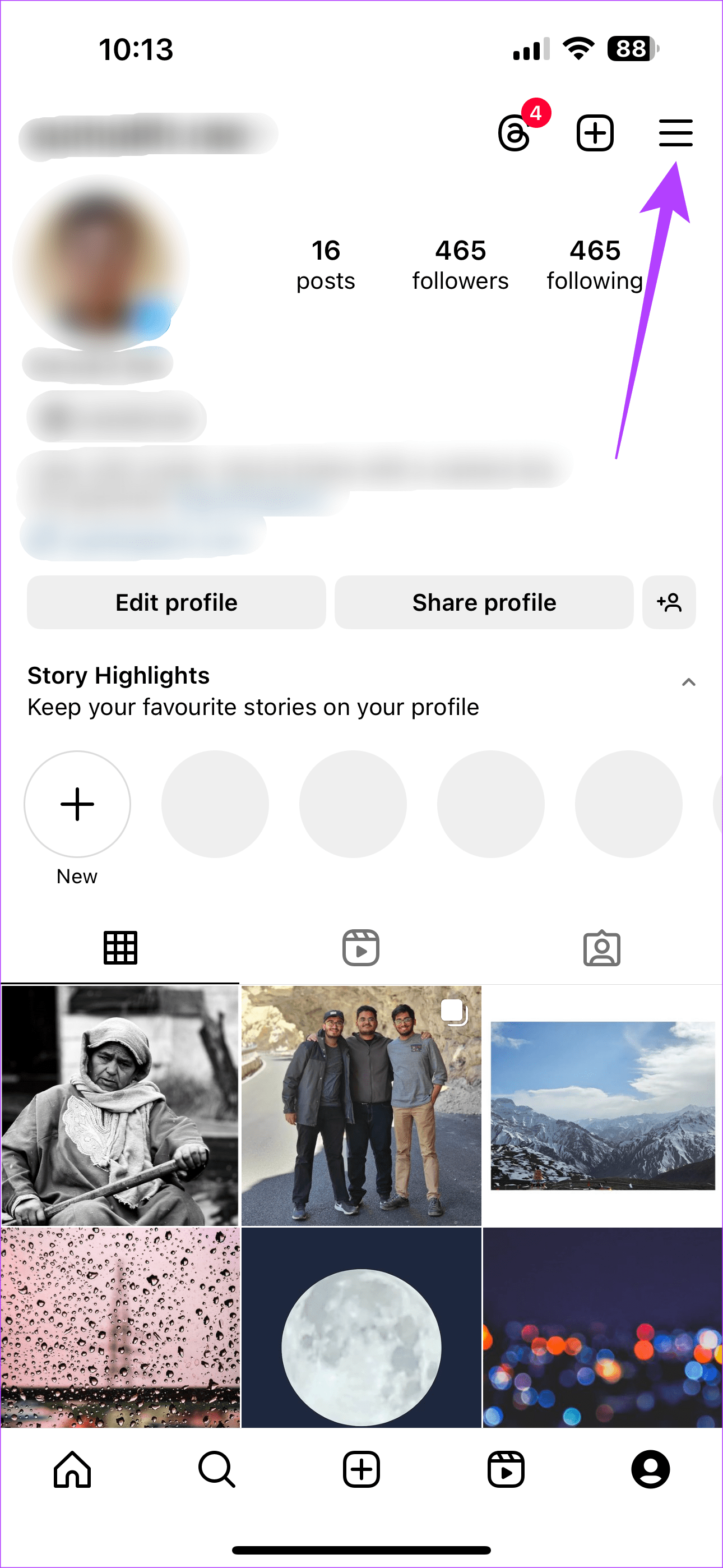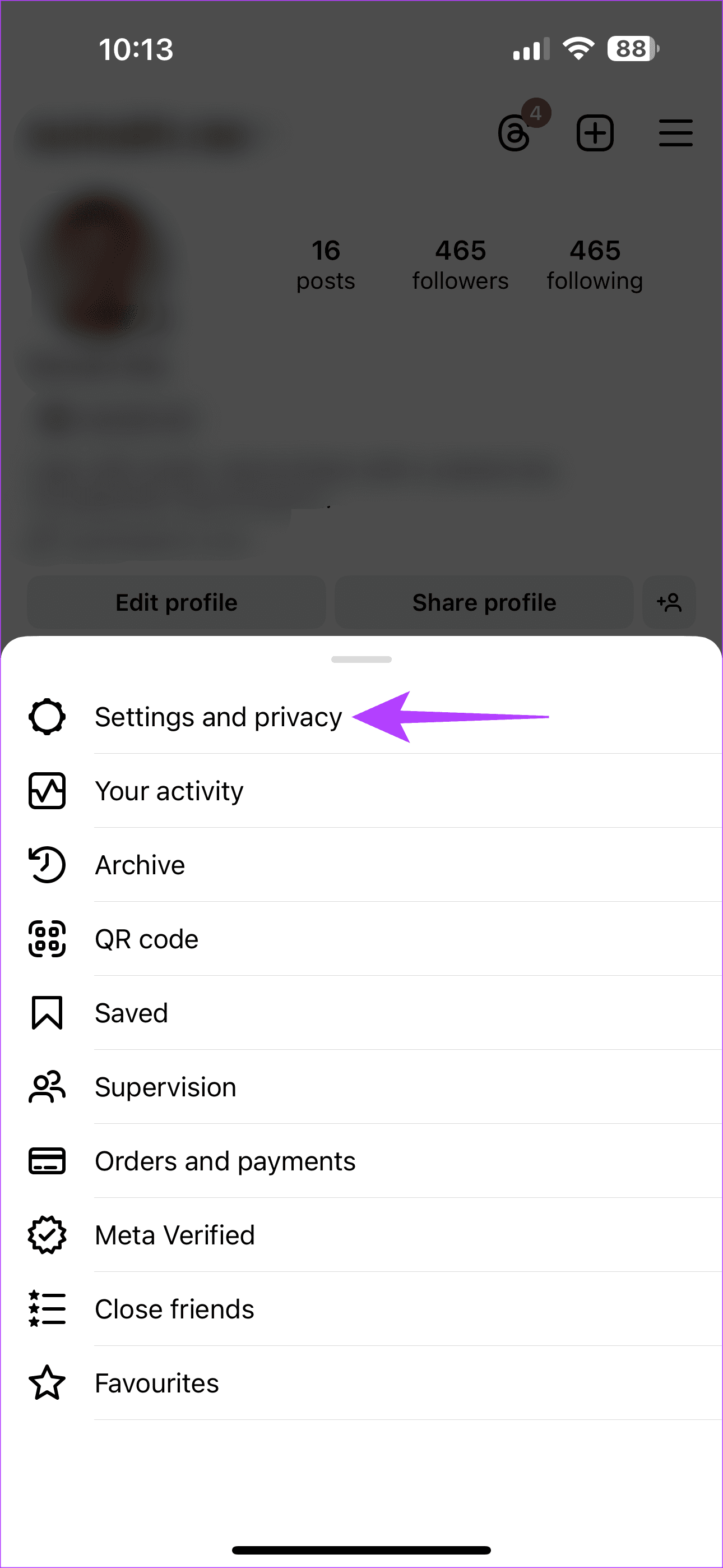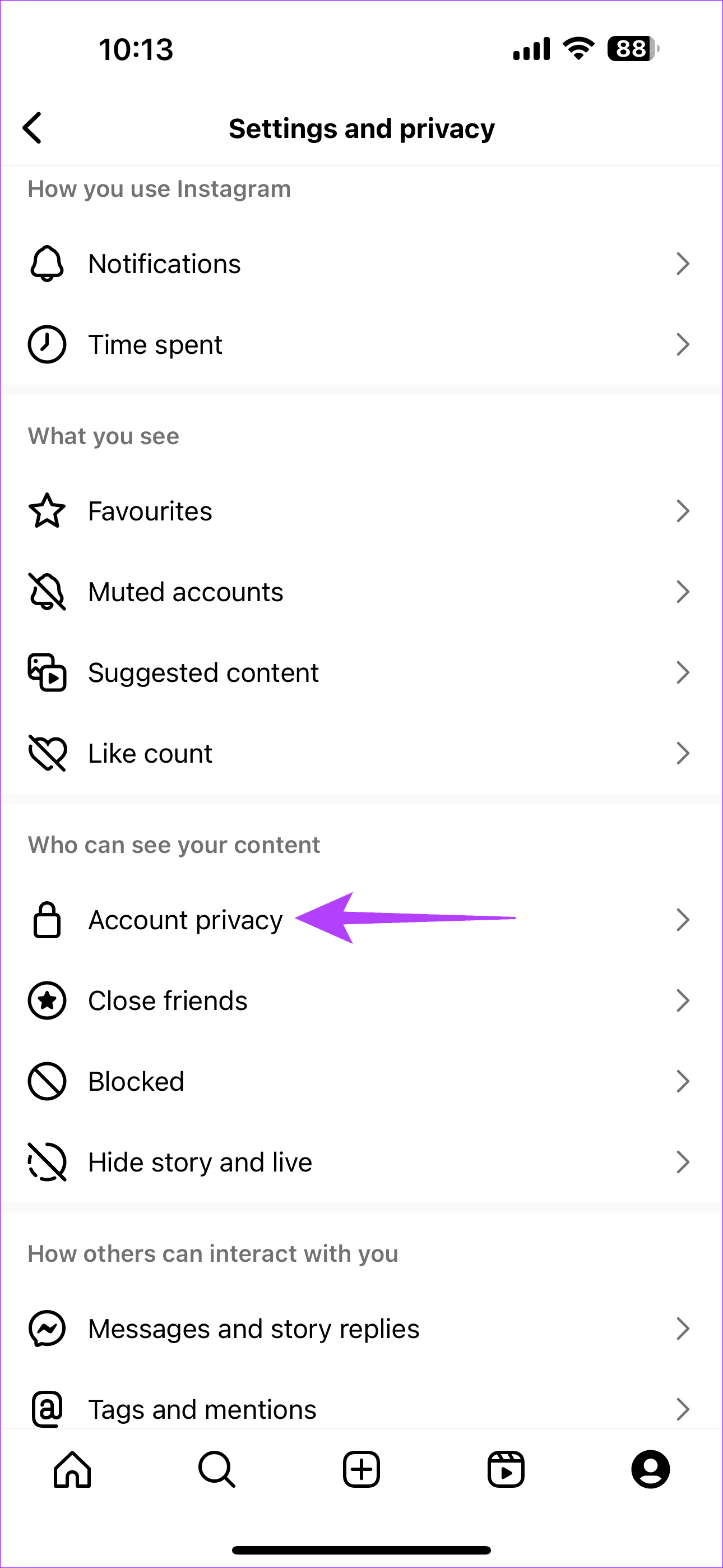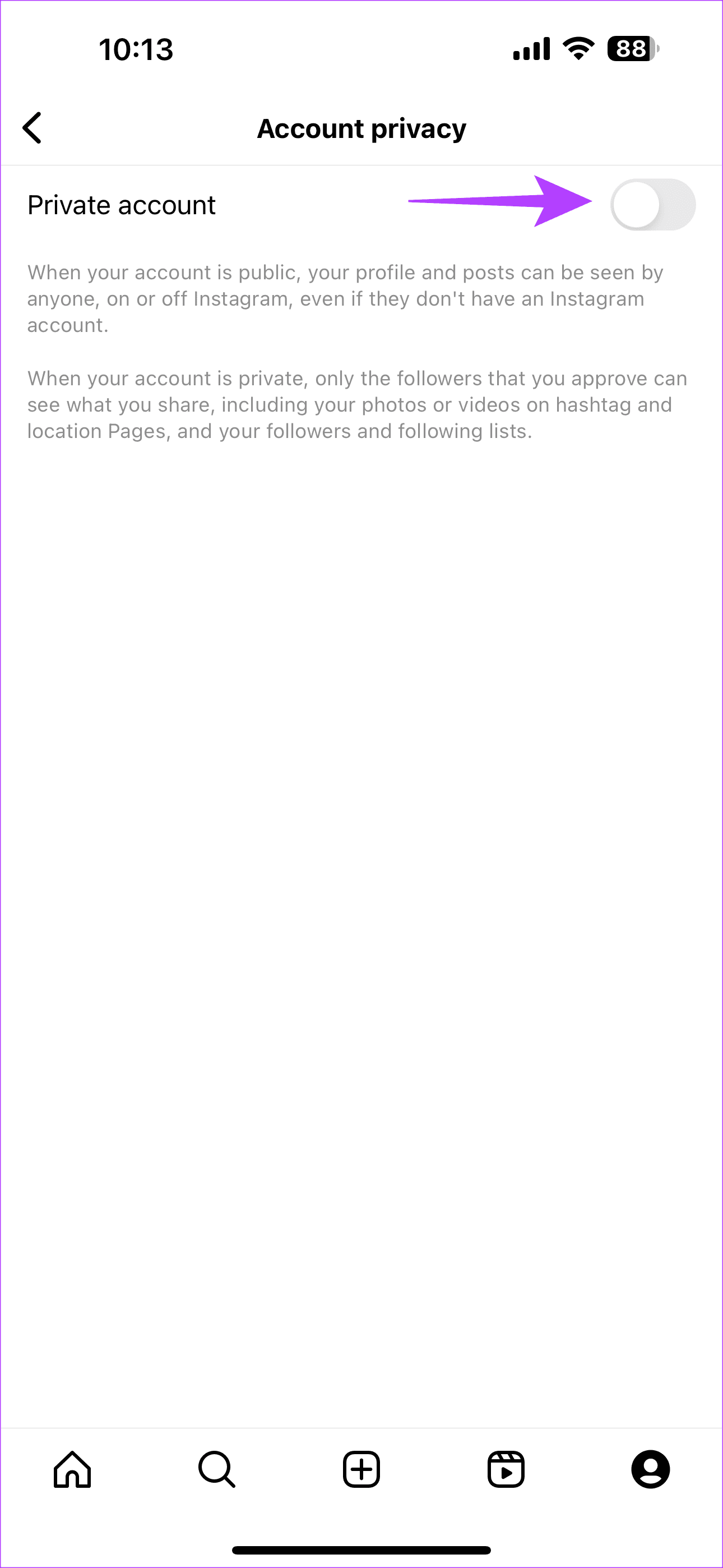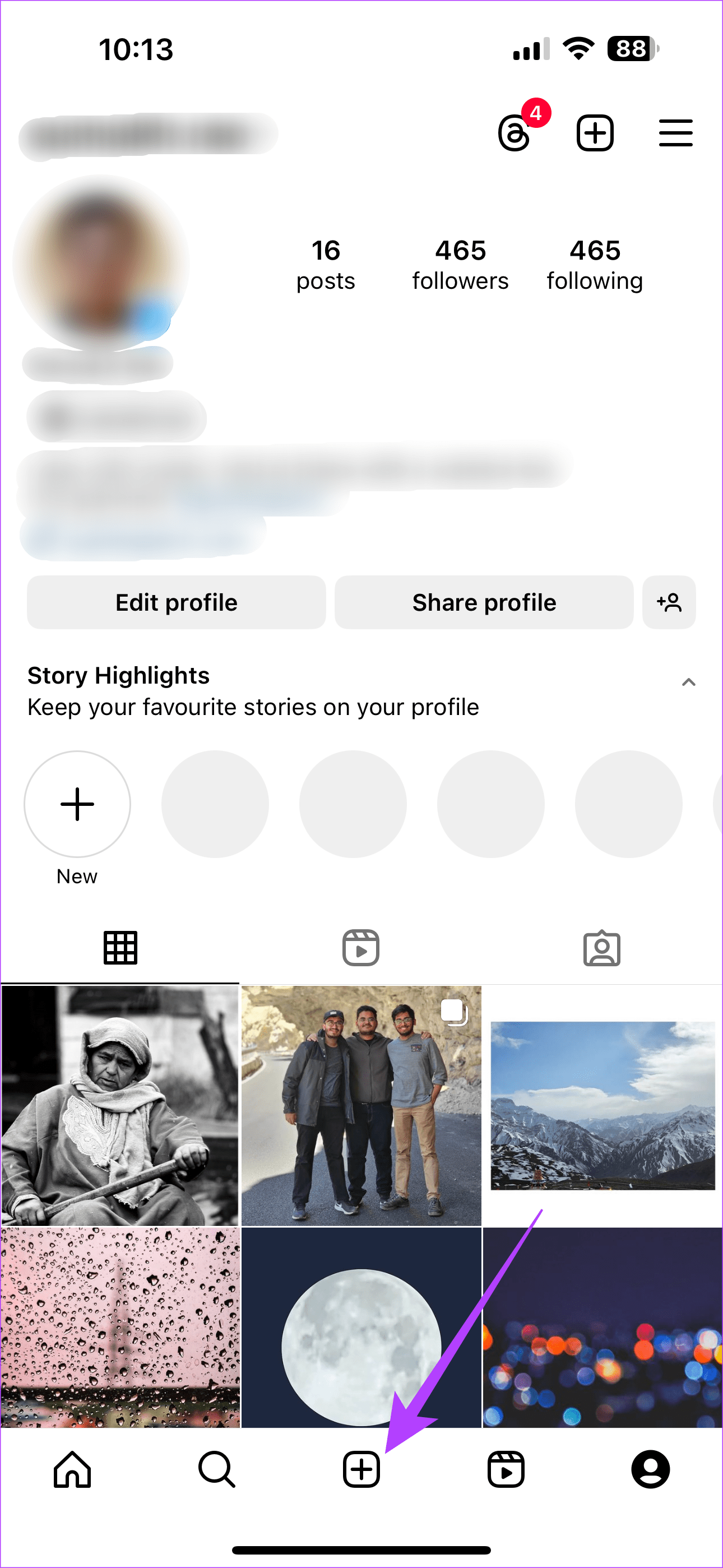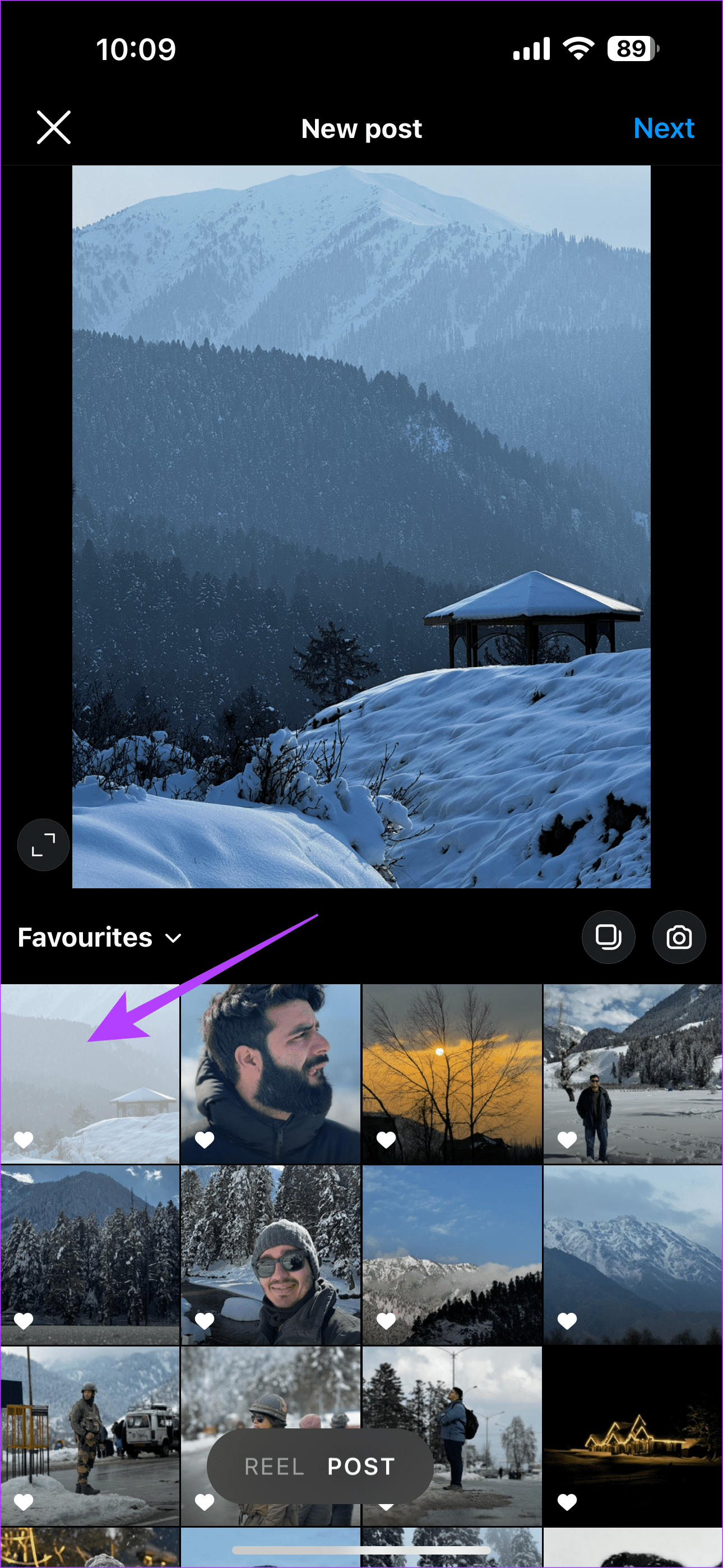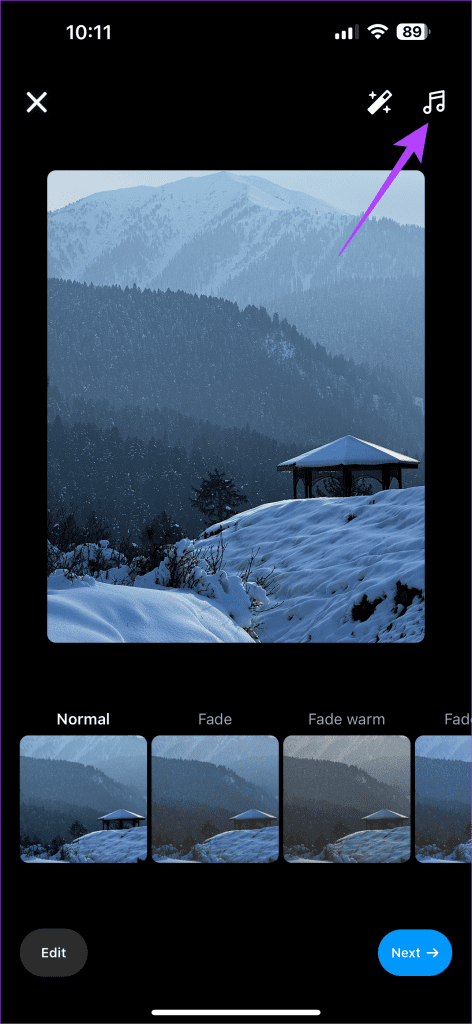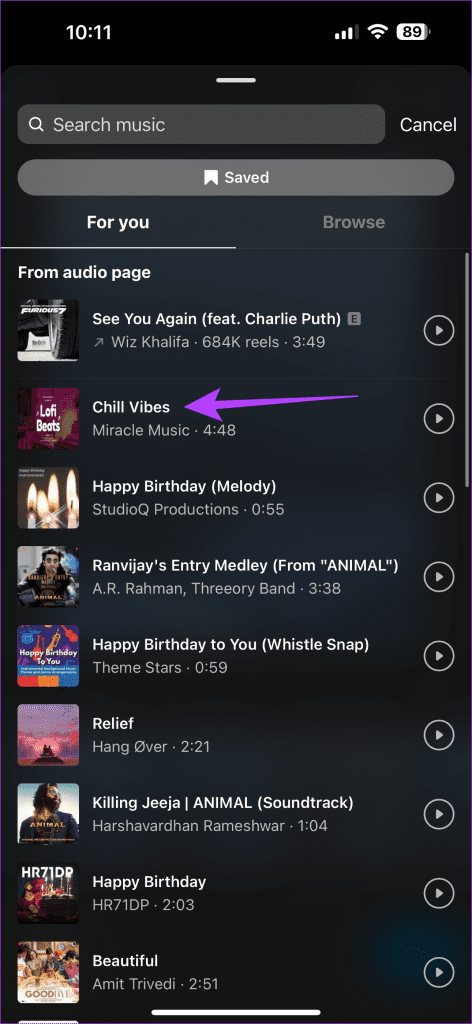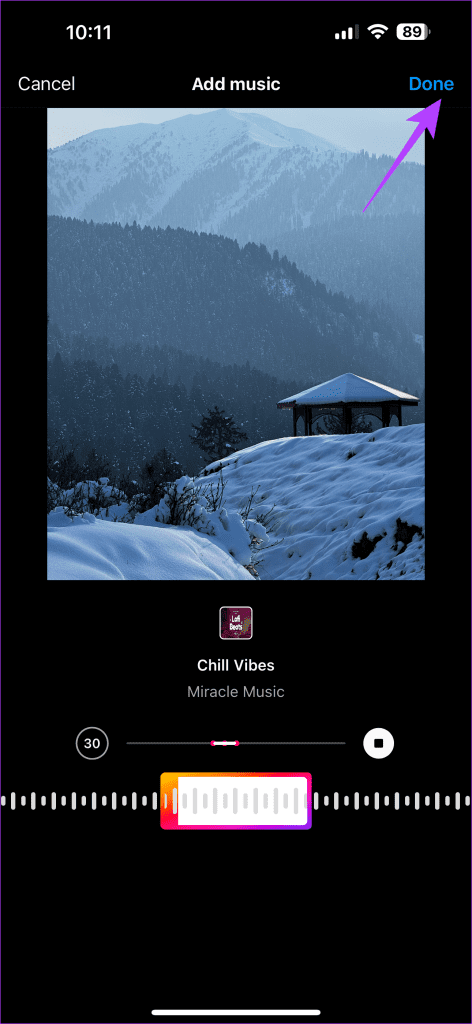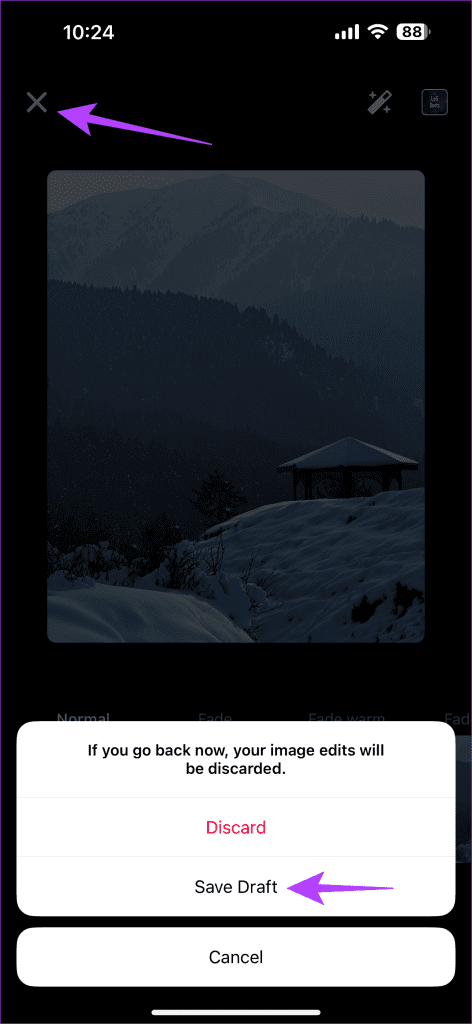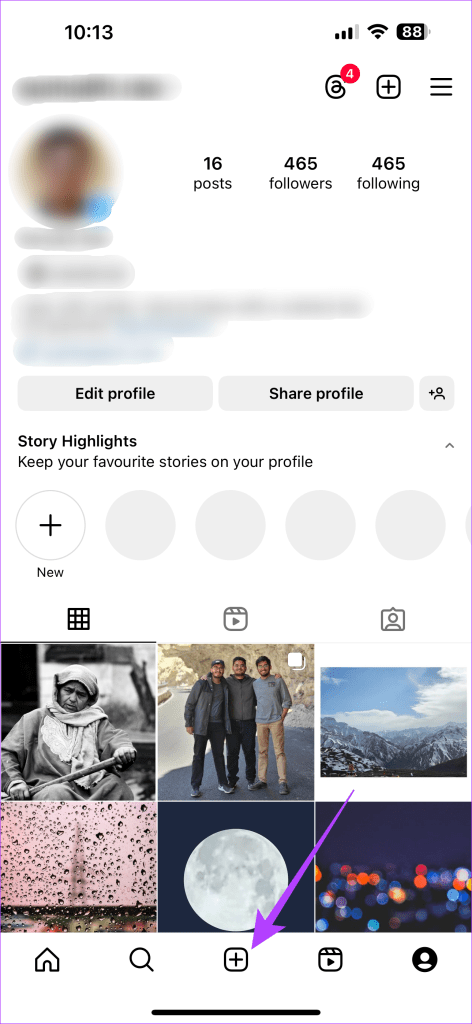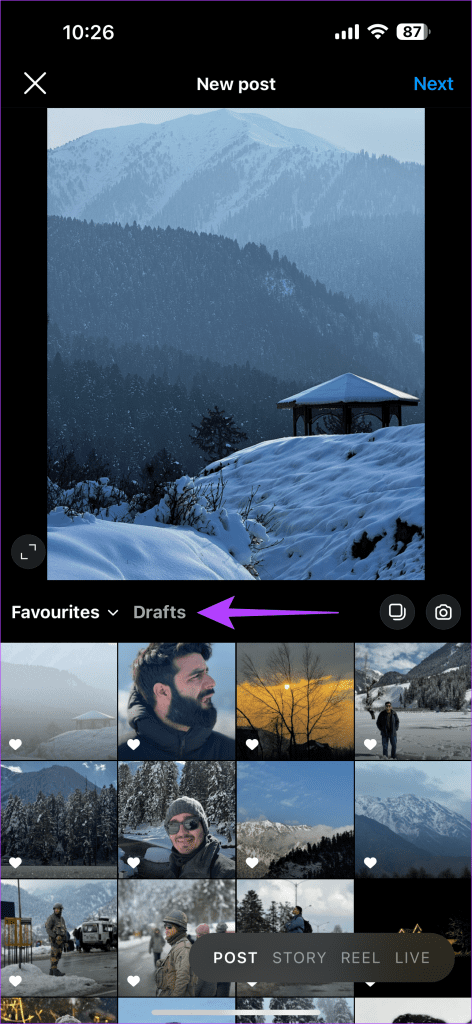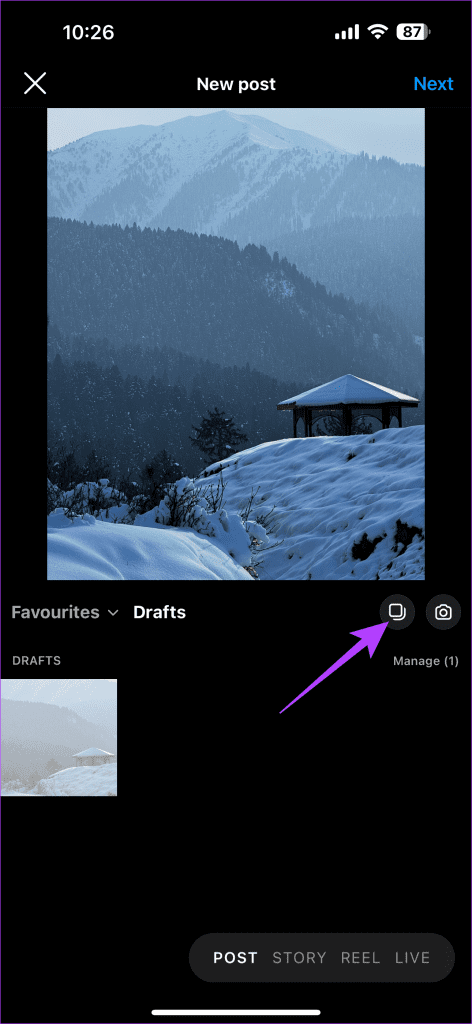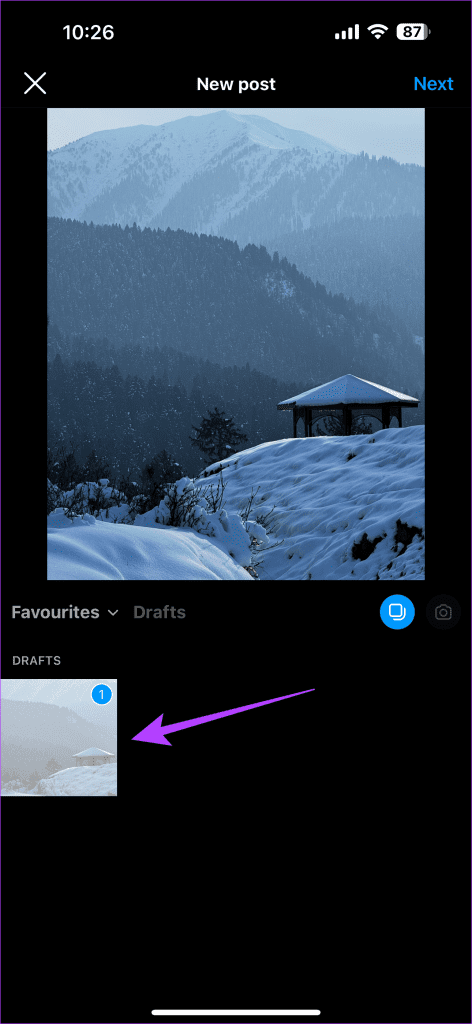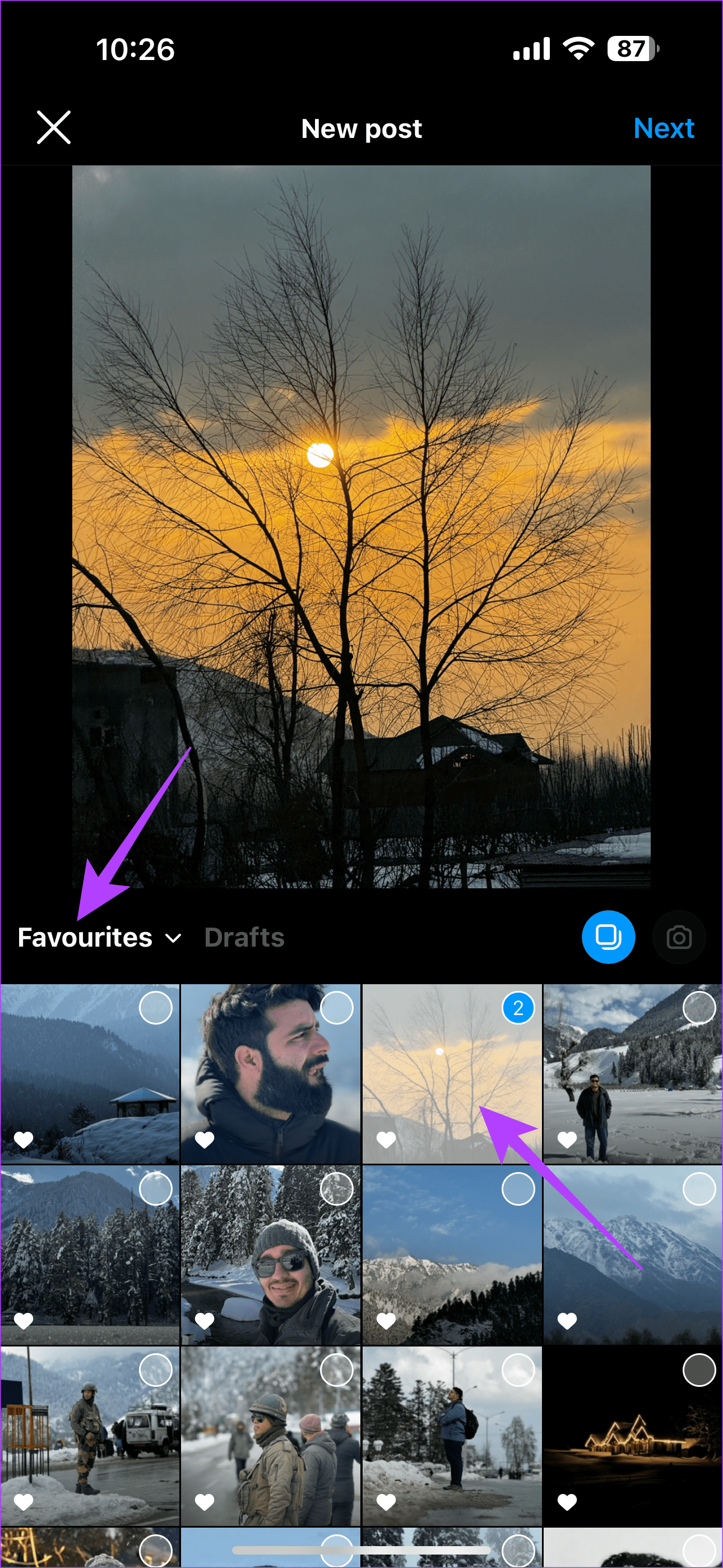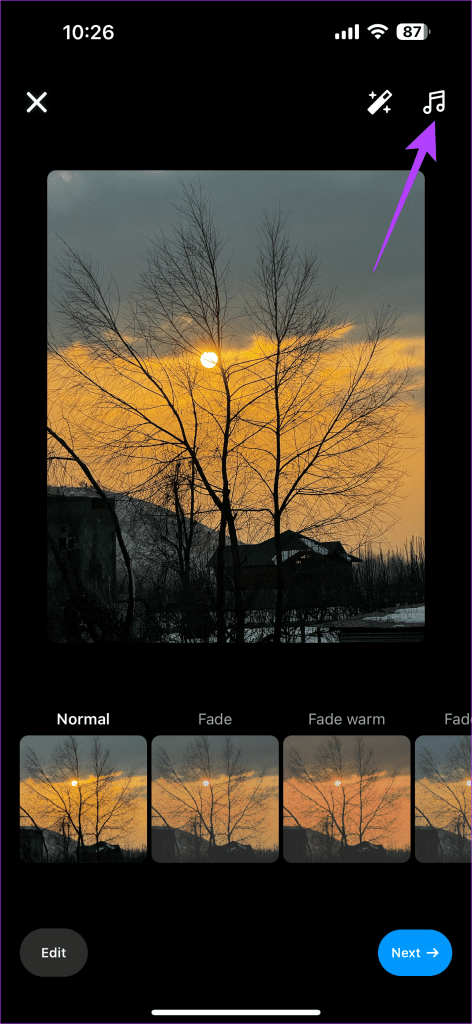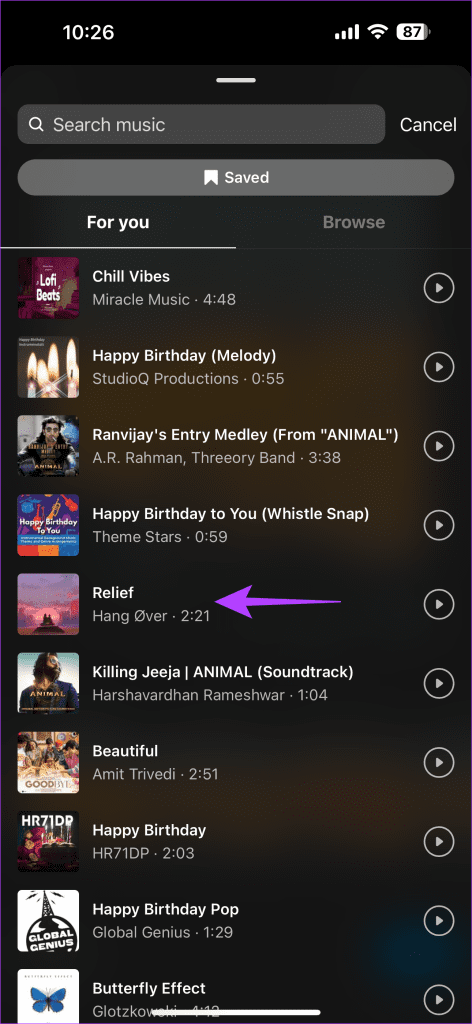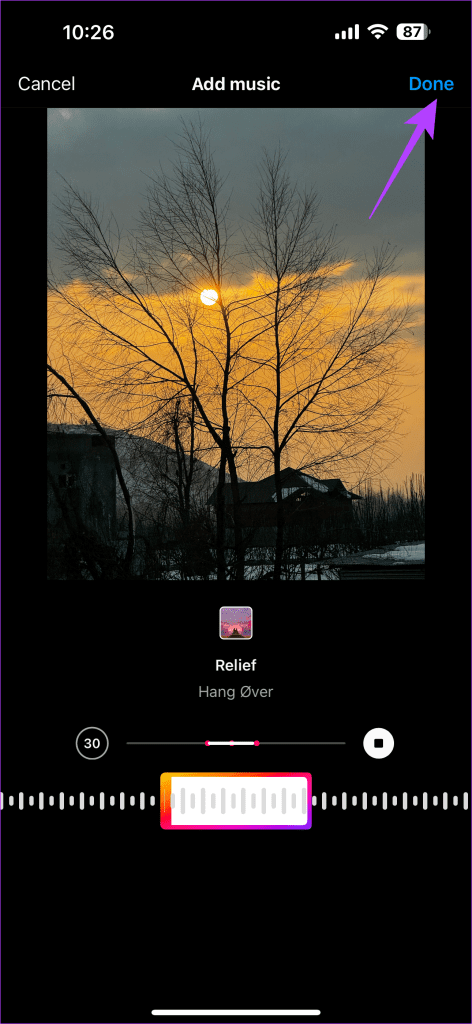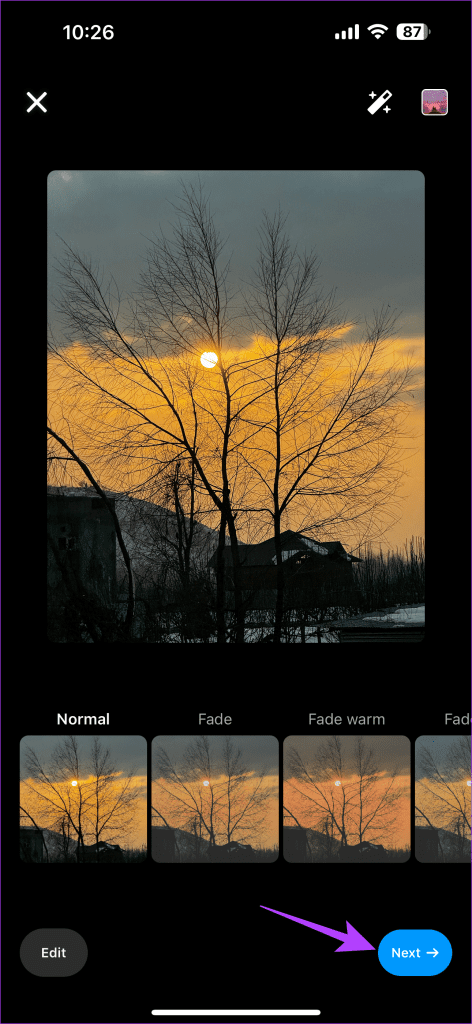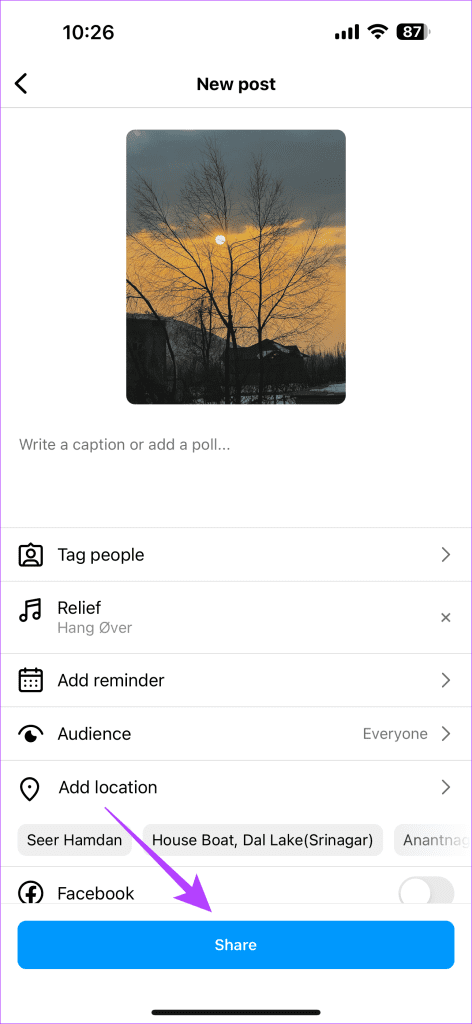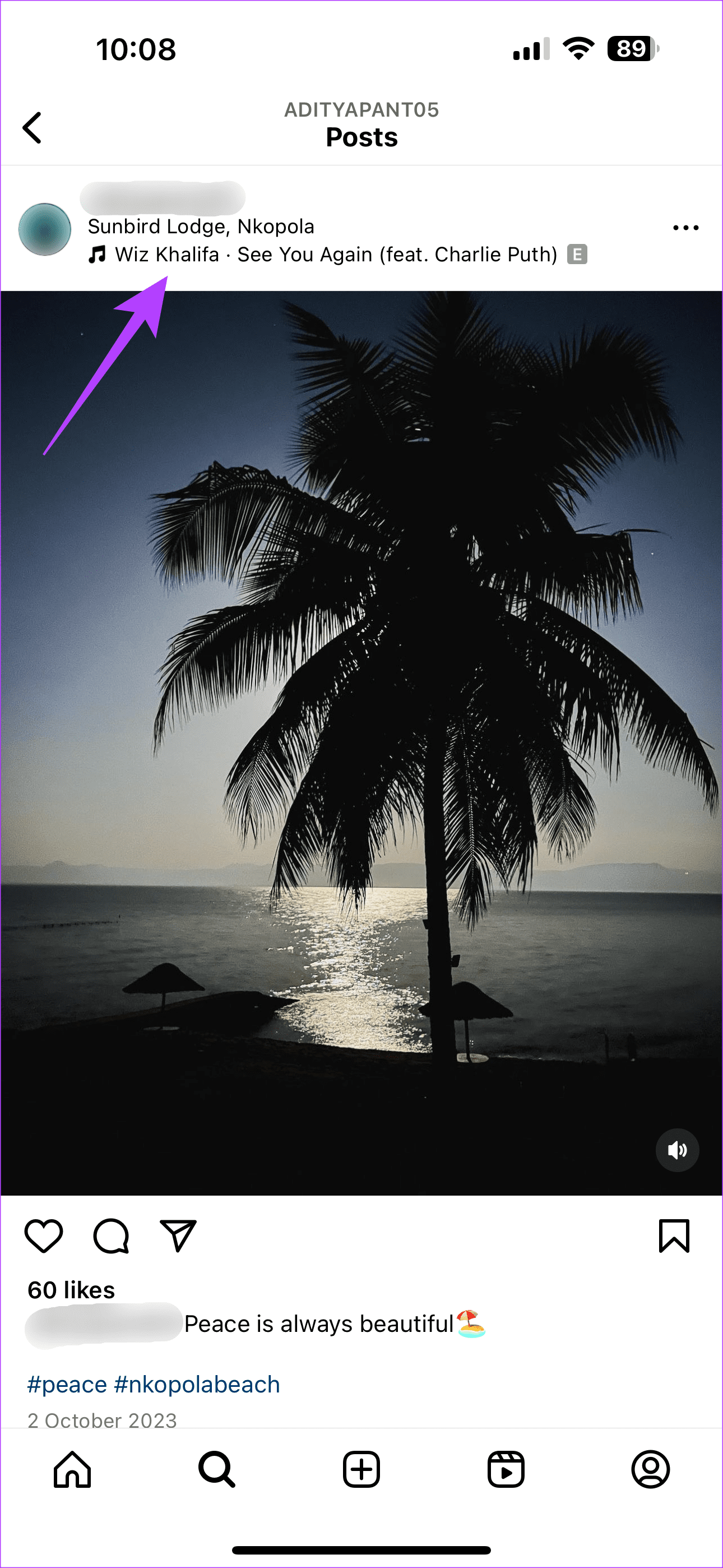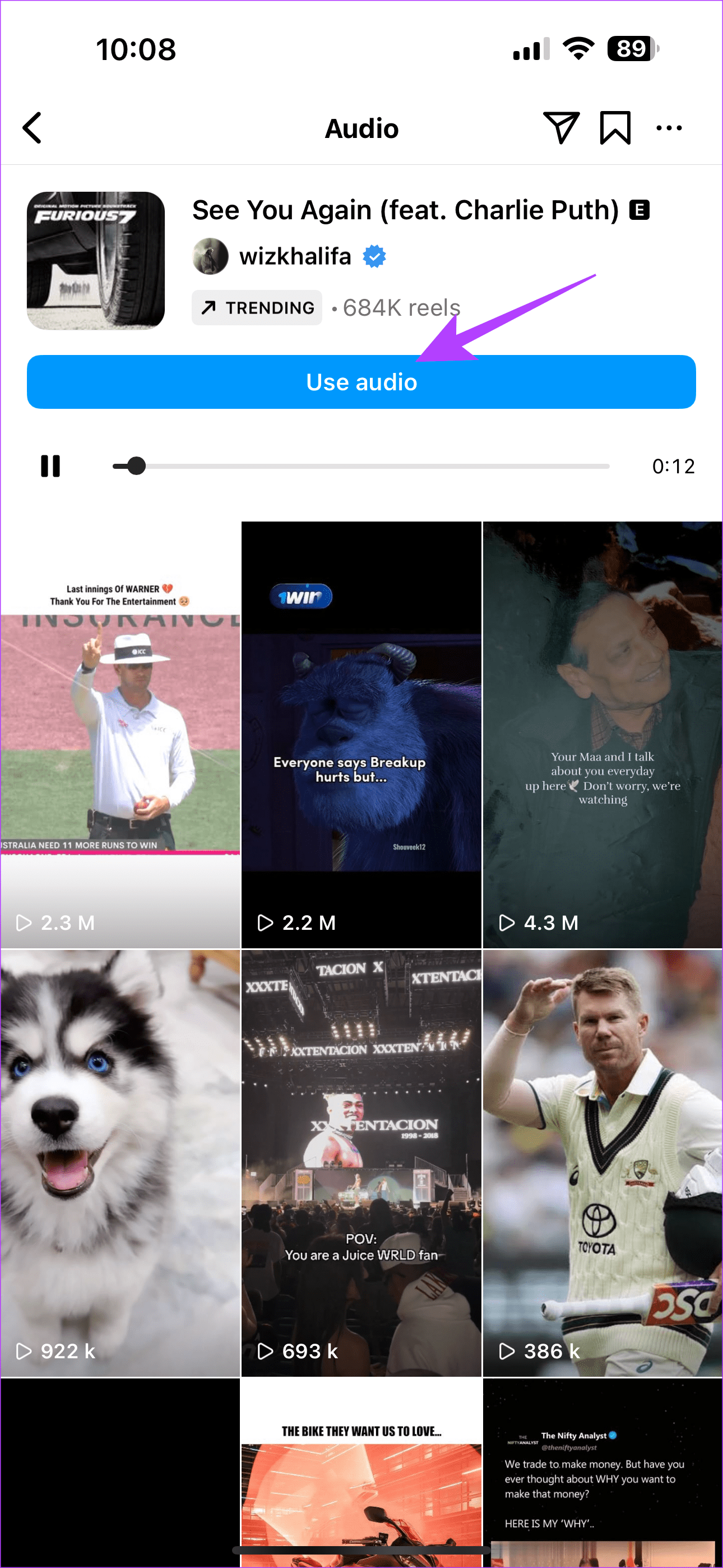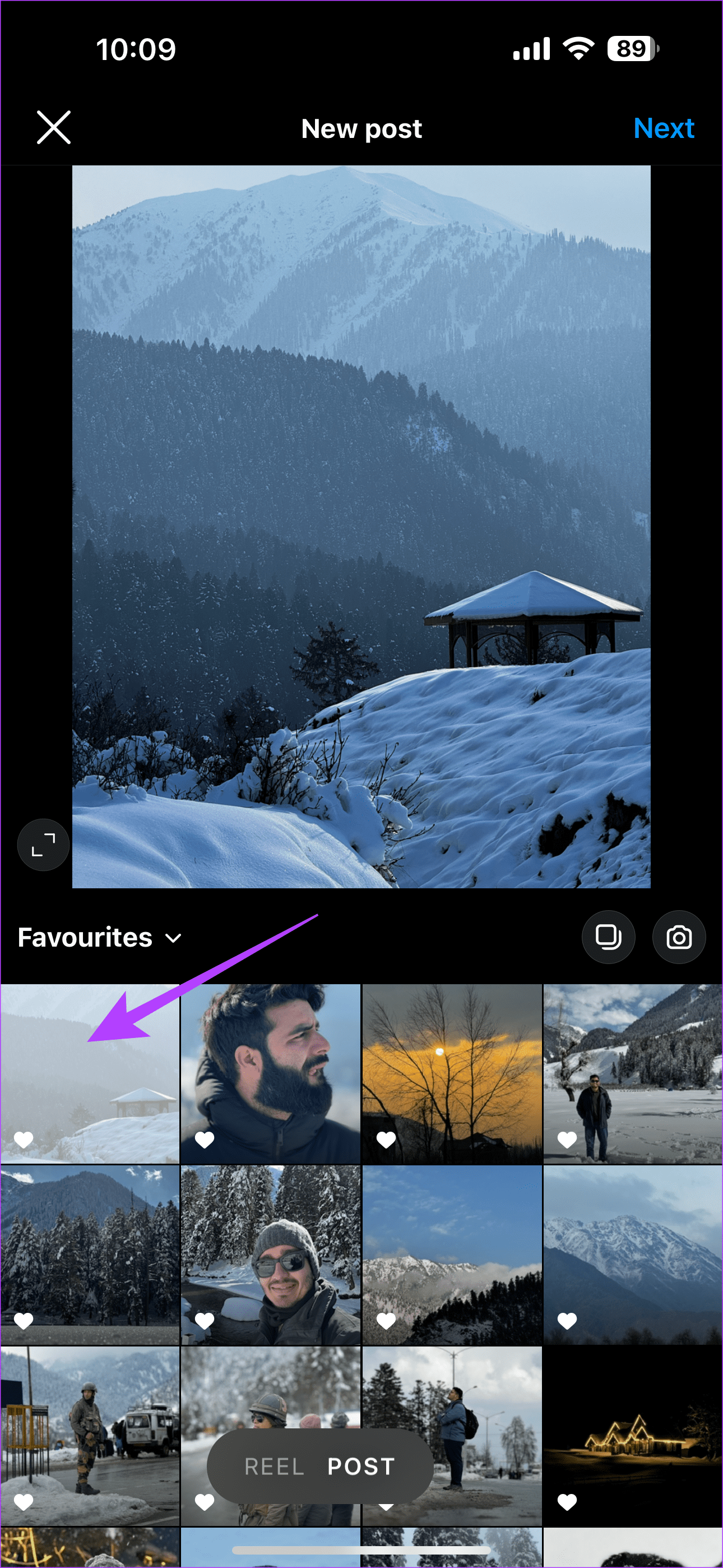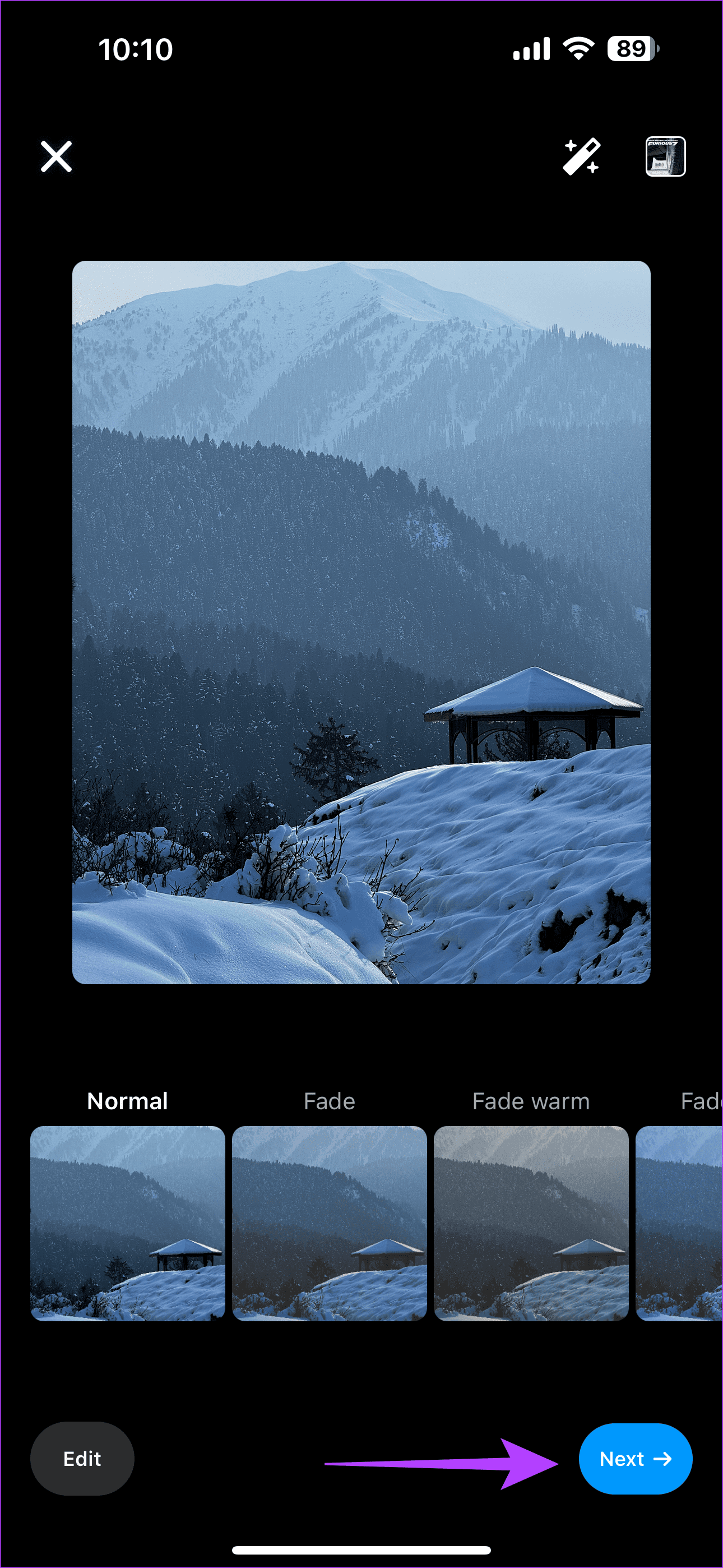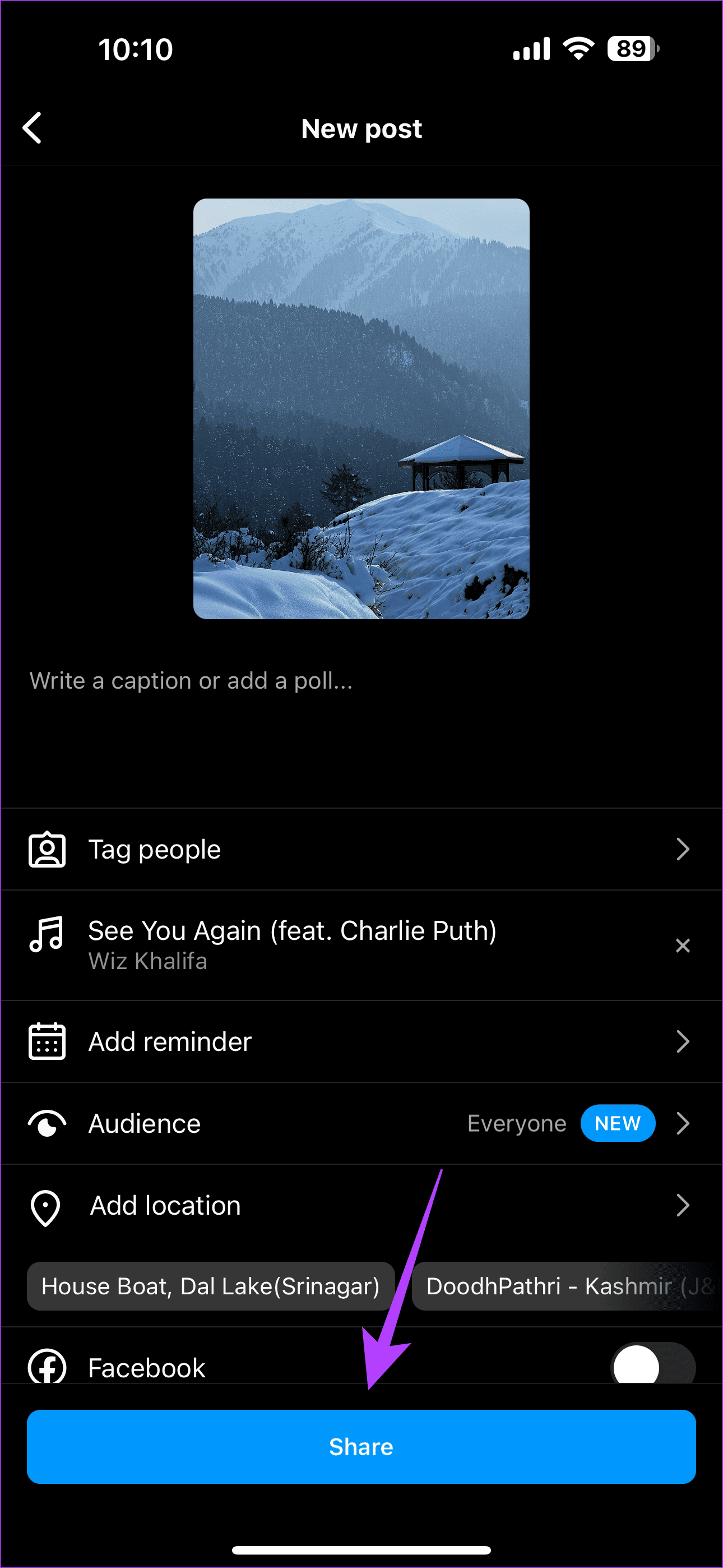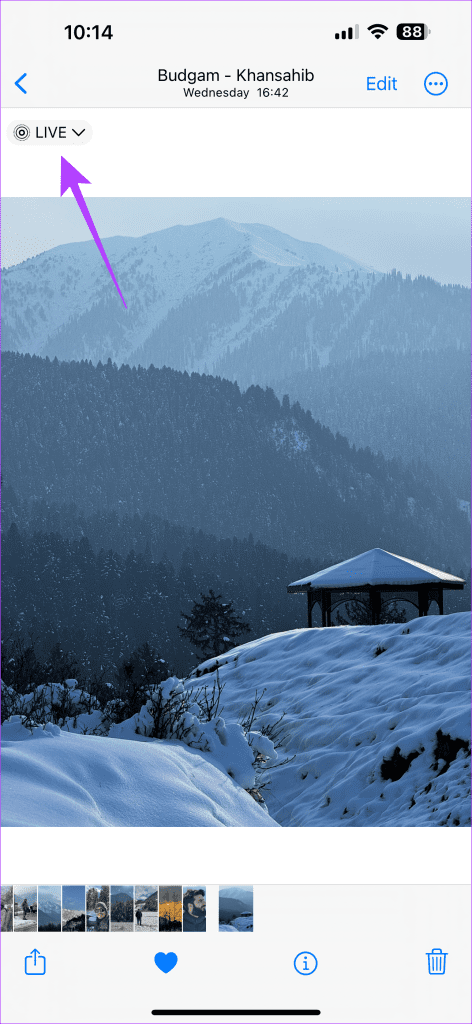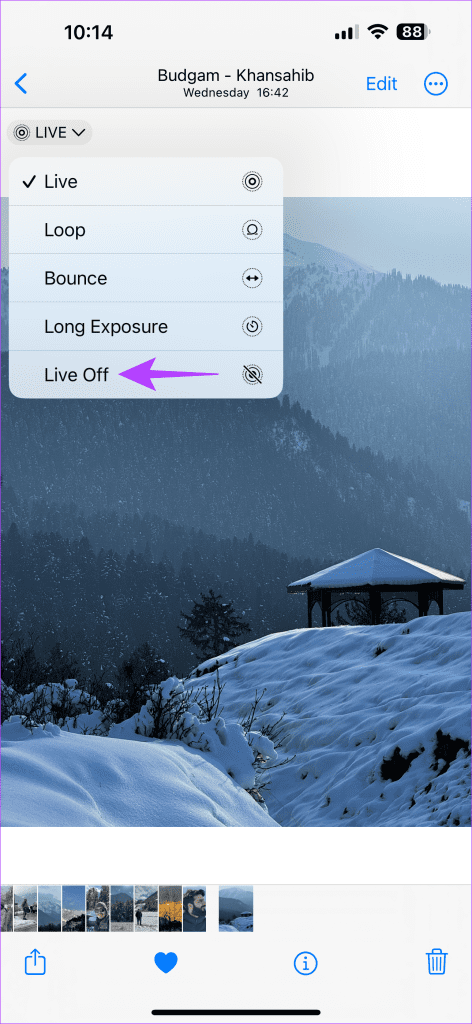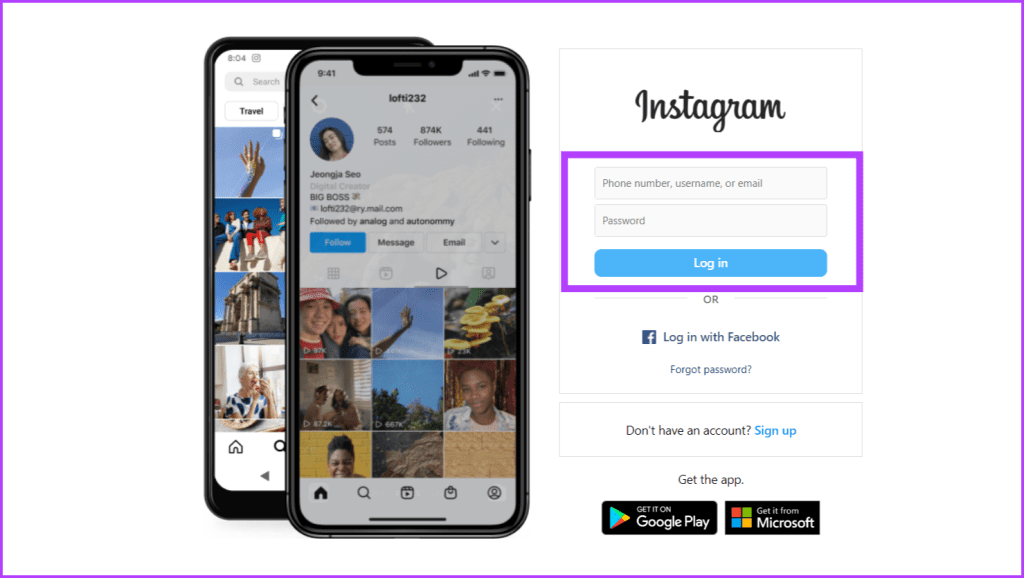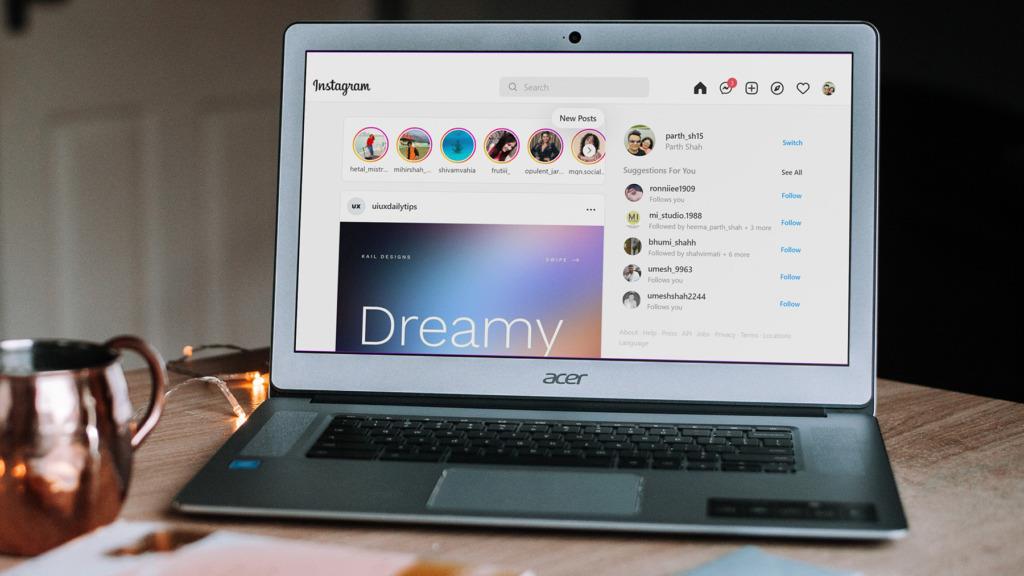Het toevoegen van muziek versterkt de sfeer van een Instagram-post. Een beetje hedendaagse jazz op een gastronomische avond of strandmuziek tijdens het nippen van pina colada's op Hawaï – je kunt de muziek kiezen die bij het thema van je post past. Maar wat als deze functie niet meer werkt? Verschillende Instagram-gebruikers klagen dat de optie voor het toevoegen van muziek aan Instagram-berichten niet verschijnt.
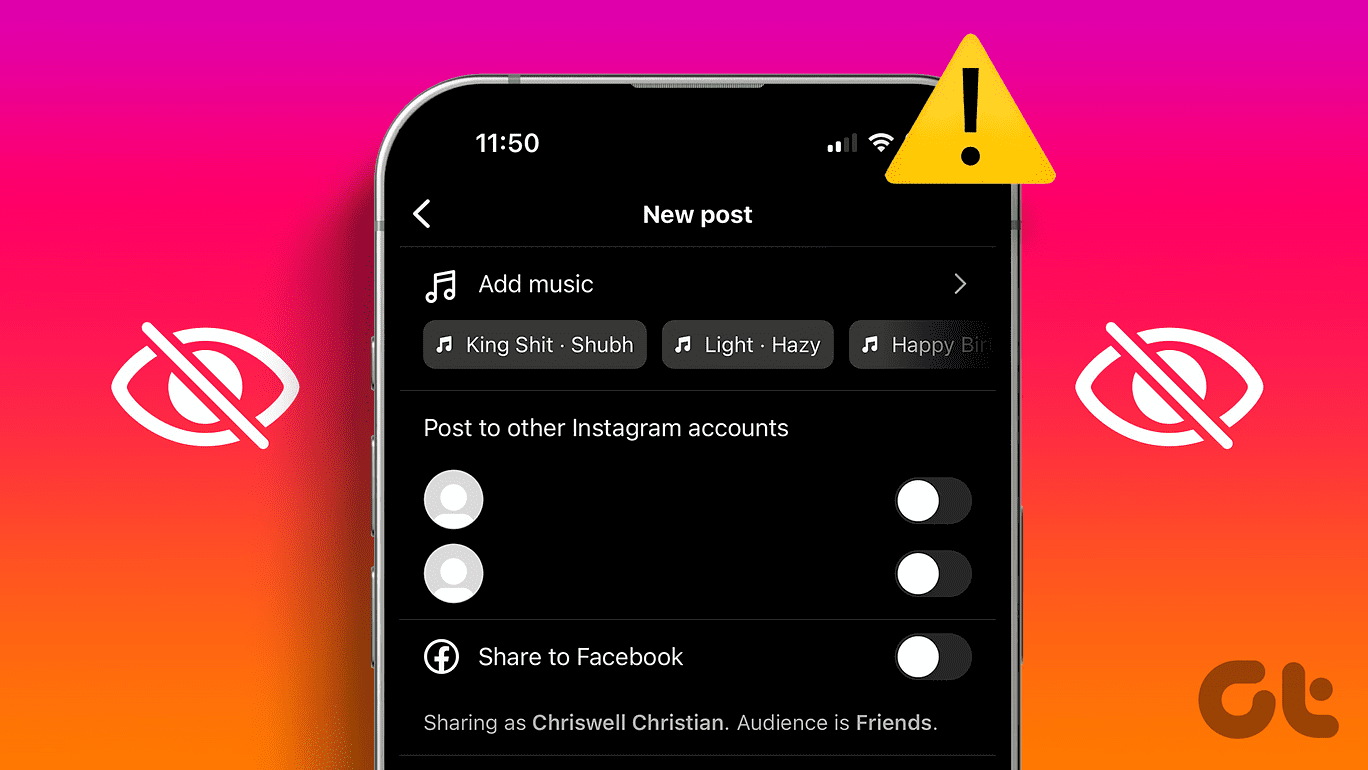
Als u met dit probleem wordt geconfronteerd, zou dit bericht u moeten helpen het probleem op te lossen. Muziek is essentieel voor influencers op Instagram. Het verhoogt niet alleen een post, maar vergroot ook het bereik van de post. Lees dus verder om te leren hoe je de optie voor het toevoegen van muziek kunt oplossen die niet op Instagram-berichten verschijnt.
Waarom is de optie Muziek toevoegen verdwenen?
Zoals hierboven besproken, kan muziek een game-changer zijn voor berichten. Als de optie 'muziek toevoegen' niet beschikbaar is op je Instagram-bericht, zijn hier enkele redenen voor:
- Mogelijk probeer je muziek toe te voegen aan een bericht met meerdere foto's
- Bovendien kan uw Instagram-profiel openbaar zijn
- Mogelijk probeert u livefoto's toe te voegen
- Bovendien kunnen er bugs in je Instagram-app zitten
- Je Instagram-app is mogelijk niet bijgewerkt
- Uw telefoon is mogelijk niet bijgewerkt
Hoe te repareren Muziek toevoegen aan Instagram-bericht wordt niet weergegeven
Er zijn eenvoudige manieren om het probleem op te lossen. Lees verder om te begrijpen hoe u het probleem met het toevoegen van niet-beschikbare muziek kunt oplossen.
1. Probeer berichten te uploaden vanaf een privéaccount
Hoe vreemd het ook klinkt, Instagram- consumenten klaagden dat ze geen muziek konden toevoegen aan berichten op hun openbare profielen. Ze beweren echter dat een dergelijk probleem zich niet voordeed toen ze probeerden hetzelfde via hun privéaccounts te posten.
U kunt de foto dus op uw privéaccount plaatsen. Als u het bericht echter aan uw openbare account wilt toevoegen, is een mogelijke oplossing om uw account privé te maken , uw inhoud te plaatsen en deze weer in de openbare modus te zetten. Hier leest u hoe u uw openbare account privé kunt maken.
Stap 1: Open de Instagram-app op je telefoon. Tik vervolgens op uw naam in de rechteronderhoek. Selecteer op de nieuwe pagina de drie lijnen in de rechterbovenhoek van uw scherm.
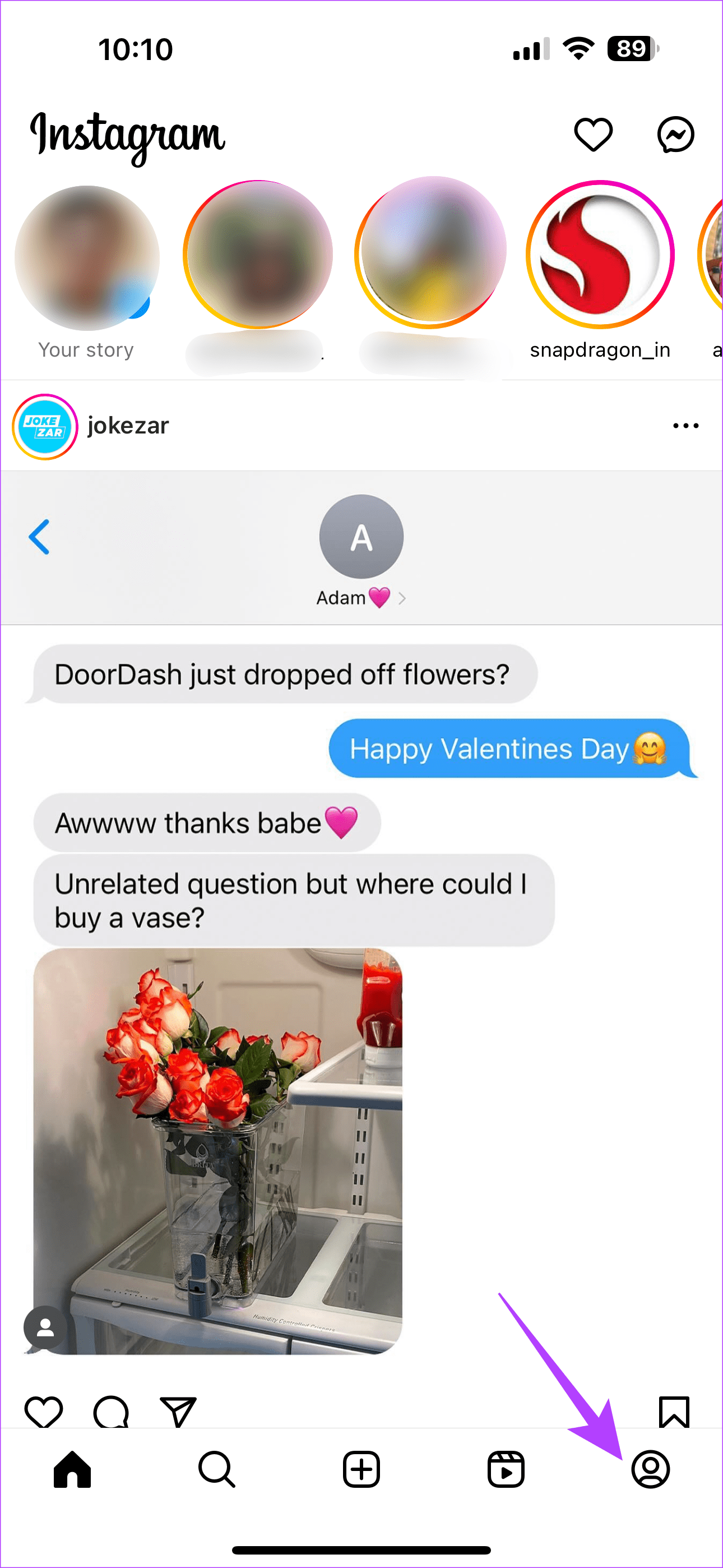
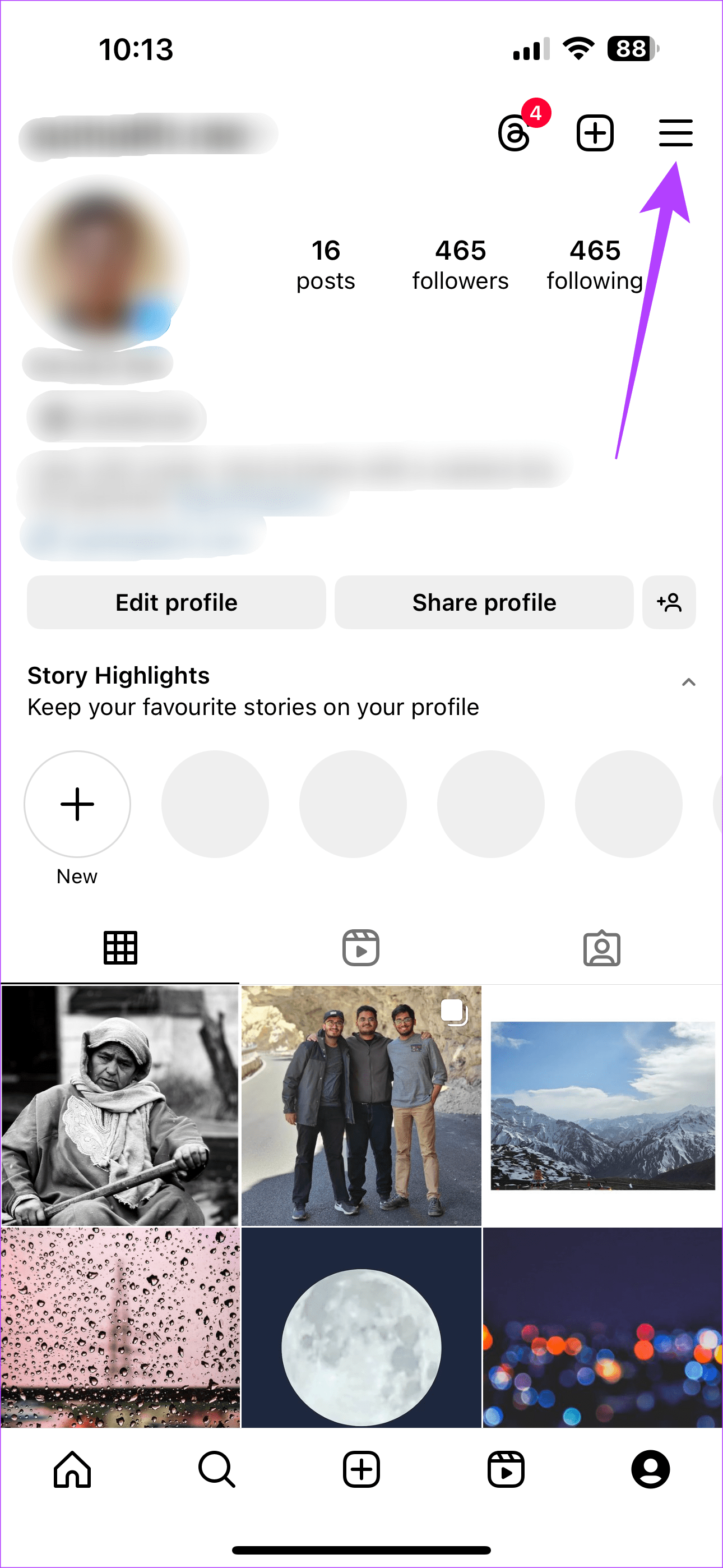
Stap 2: Selecteer vervolgens Instellingen en privacy en kies Accountprivacy.
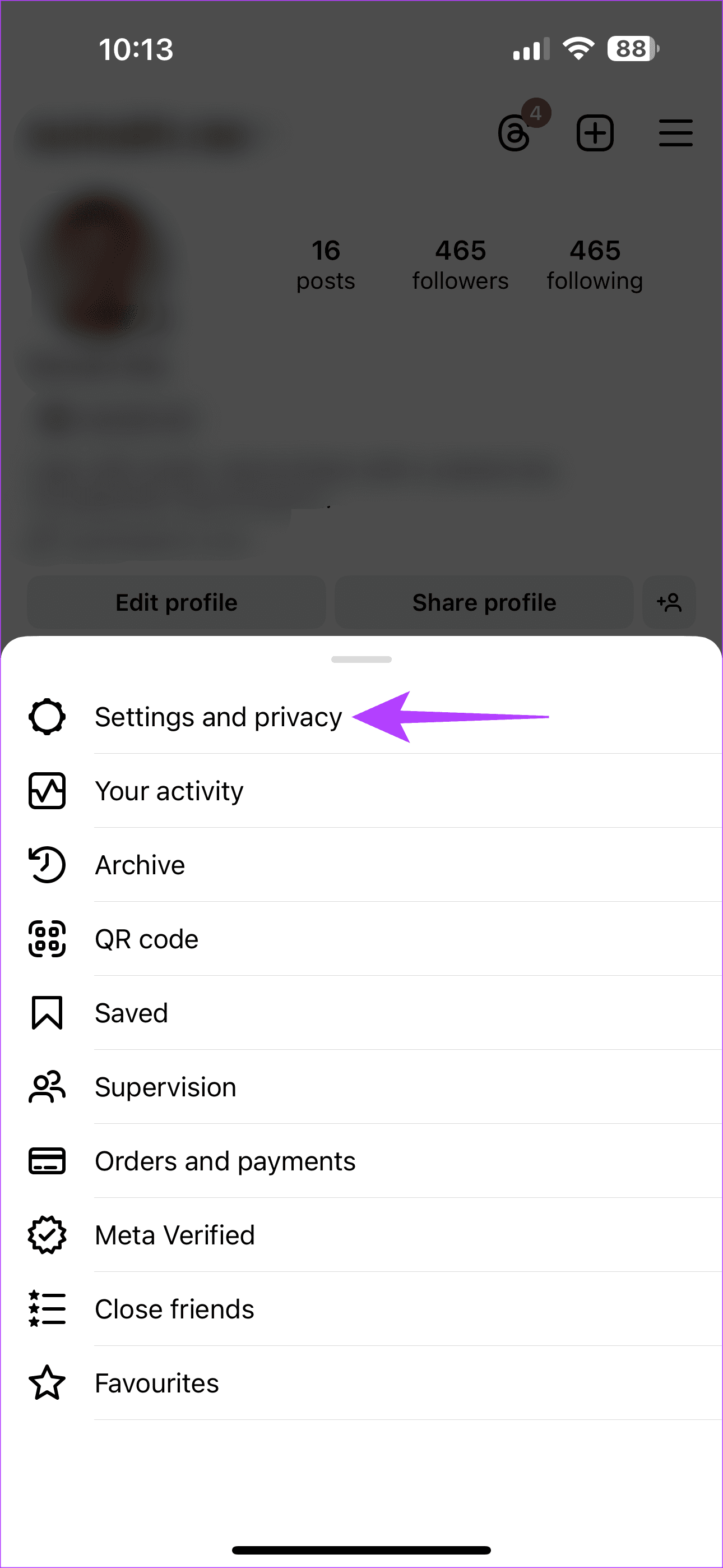
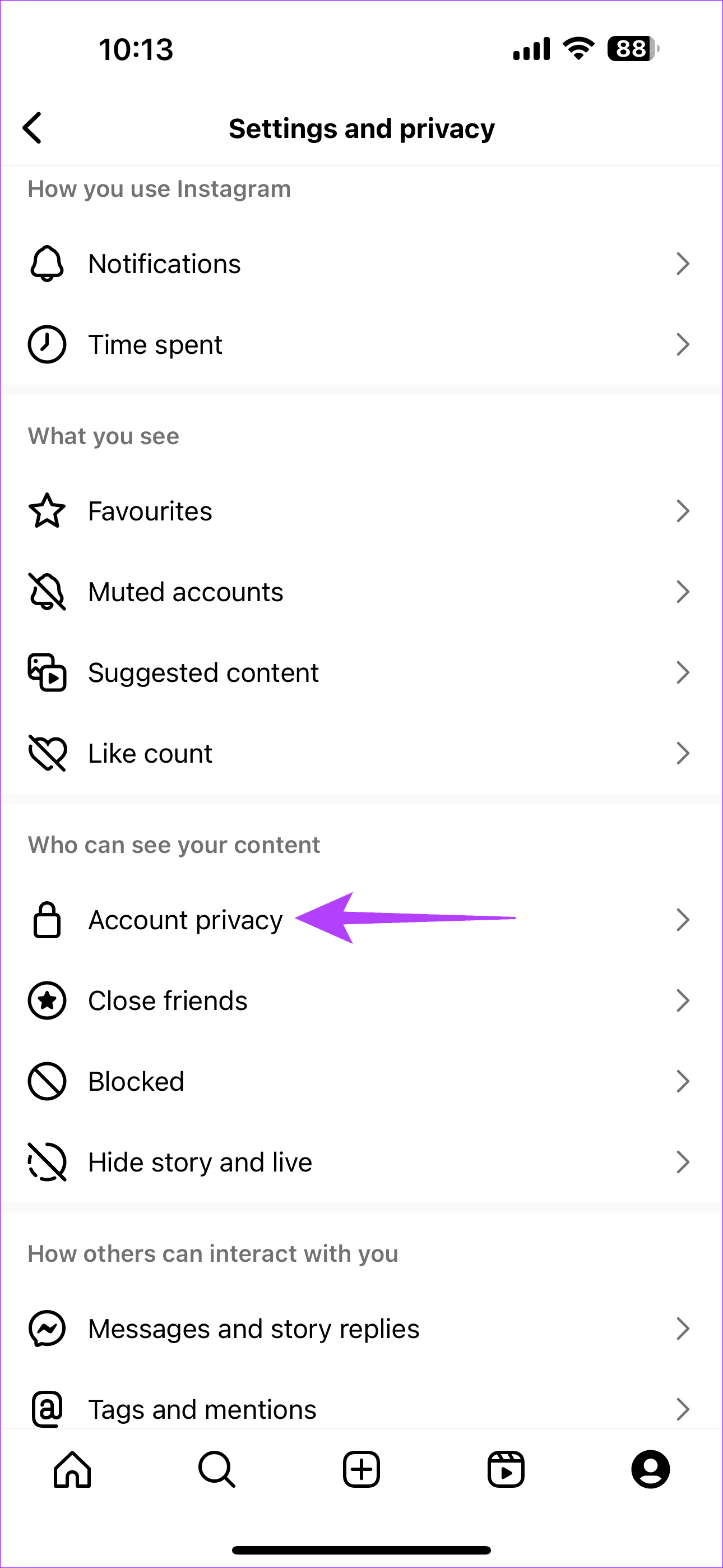
Stap 3: Schakel verder de schakelaar naast Privéaccount in. Hierdoor wordt uw account privé.
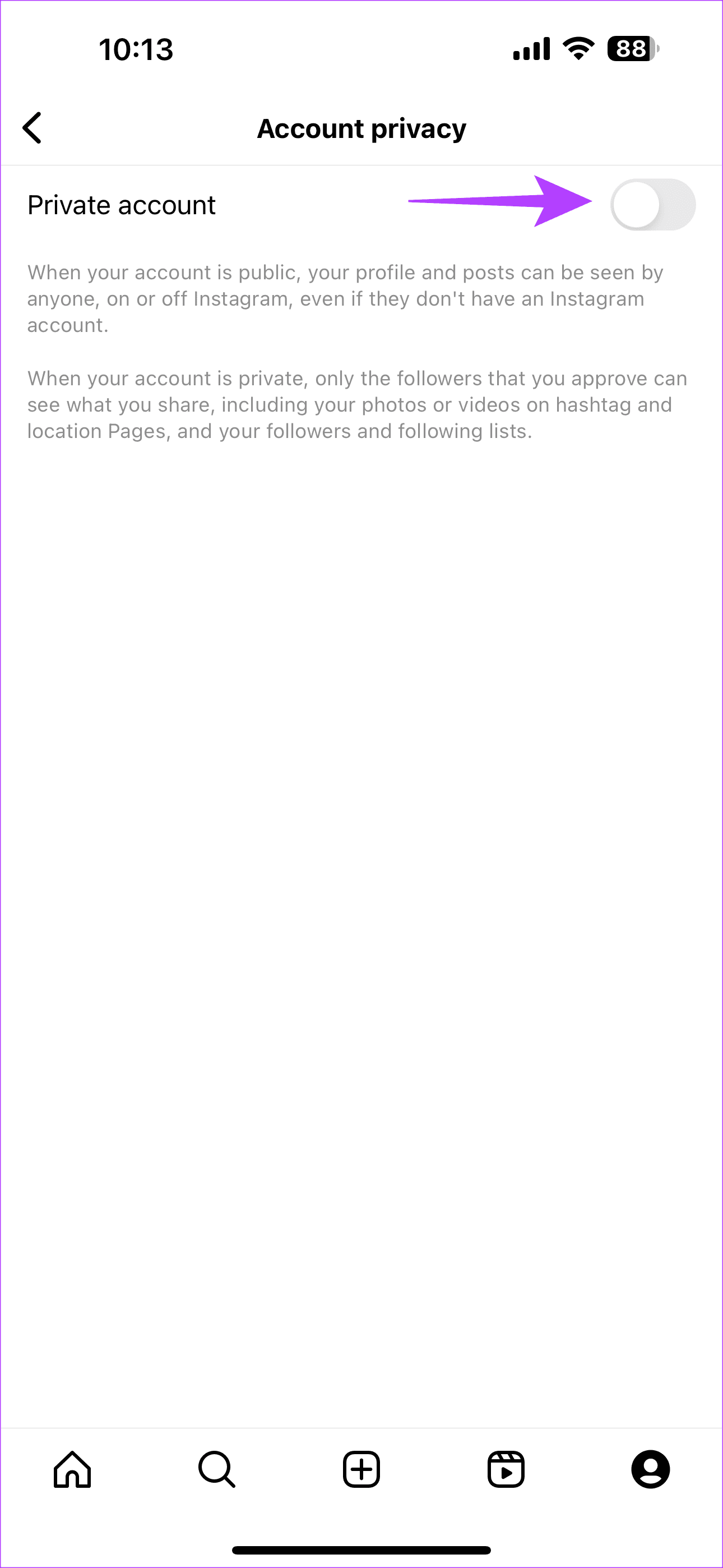
Zodra u klaar bent met het plaatsen van uw inhoud met muziek, kunt u dezelfde stappen hierboven gebruiken om uw account weer om te zetten naar een openbaar account. Volg de bovenstaande stappen en schakel de schakelaar naast Privéaccount uit.
2. Voeg muziek toe aan één afbeelding
Er is één klacht onder Instagram-gebruikers: ze kunnen geen muziek toevoegen aan de Instagram-post met meerdere foto's of een carrousel. Als de optie om muziek toe te voegen aan een Instagram-carrousel niet verschijnt, probeer dan deze truc. In deze oplossing voegen we eerst muziek toe aan één afbeelding. Vervolgens voegen we de muziek ook aan andere afbeeldingen toe. Hier is hoe:
Stap 1: Open de Instagram-app op je telefoon. Tik op het + teken. Selecteer nu een foto naar keuze.
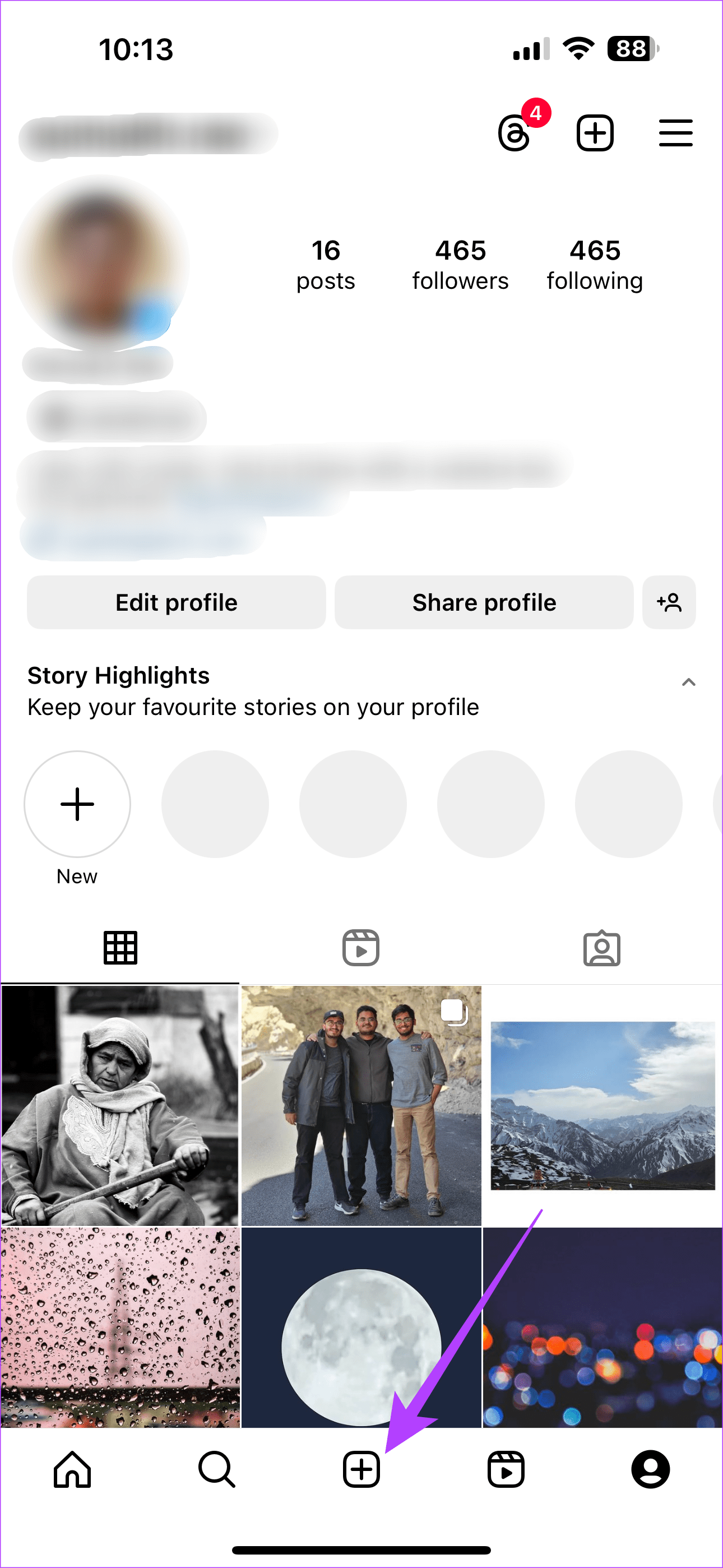
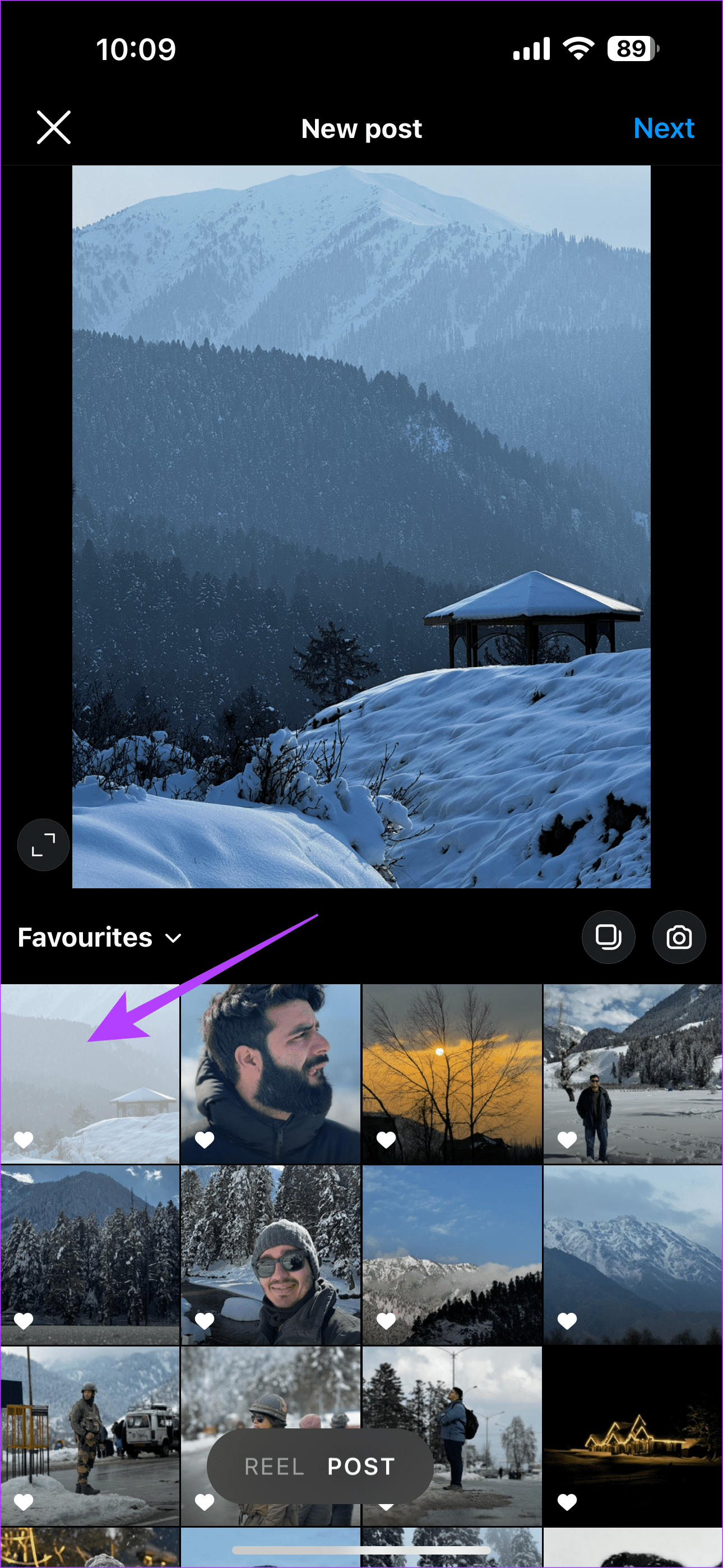
Stap 2: Tik nu op het muziekpictogram in de rechterbovenhoek. Selecteer vervolgens het nummer van uw keuze.
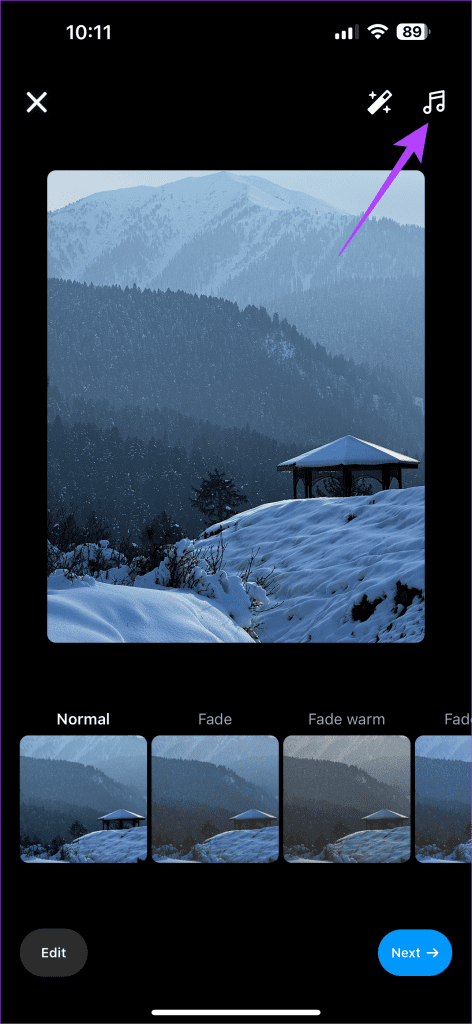
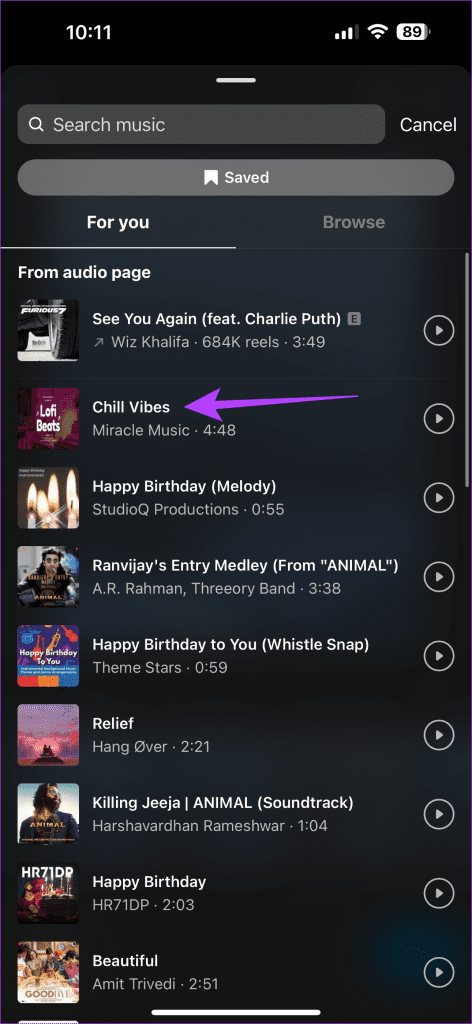
Stap 3: Tik vervolgens op Gereed. Kies bovendien linksboven het X-pictogram. Selecteer Concept opslaan in de pop-up.
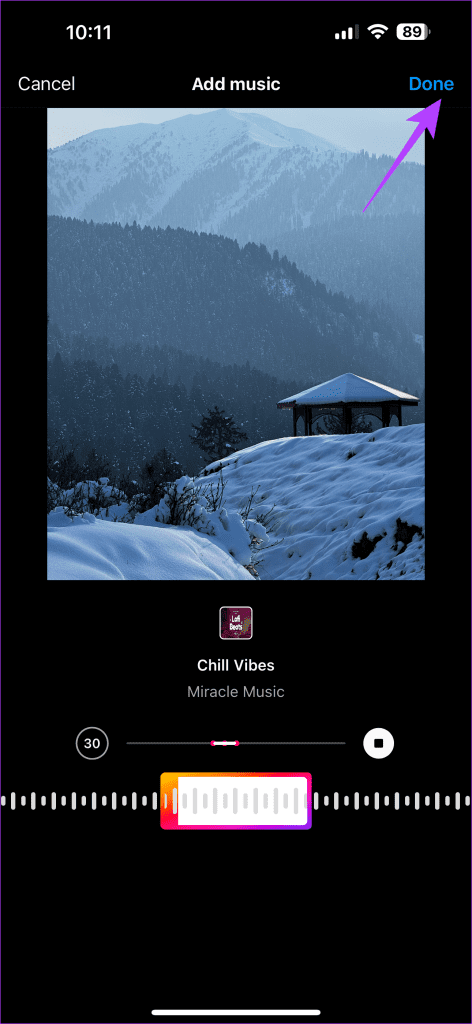
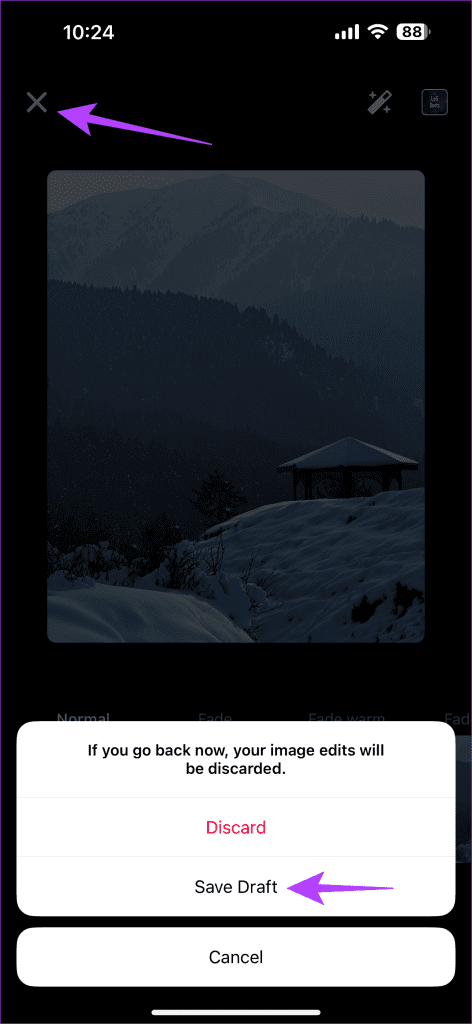
Stap 4: Nadat u het concept heeft opgeslagen, tikt u op het + pictogram en gaat u naar het gedeelte Concepten.
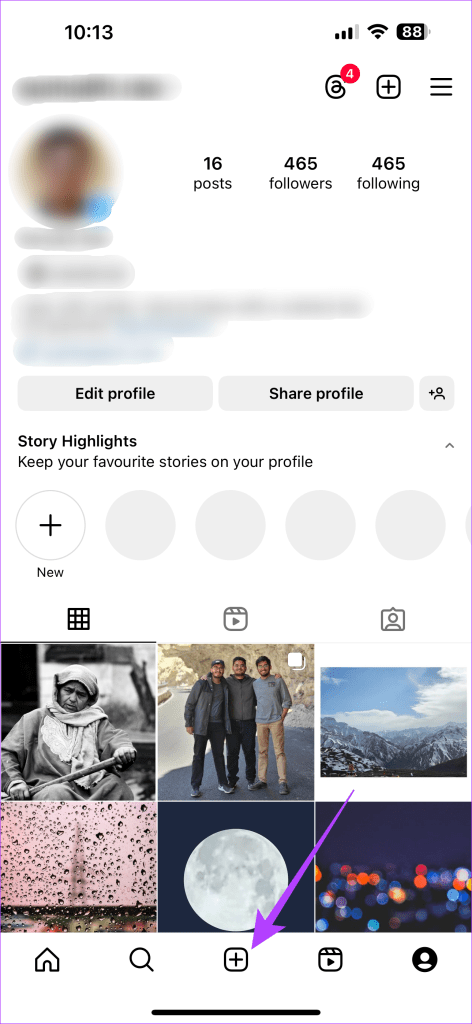
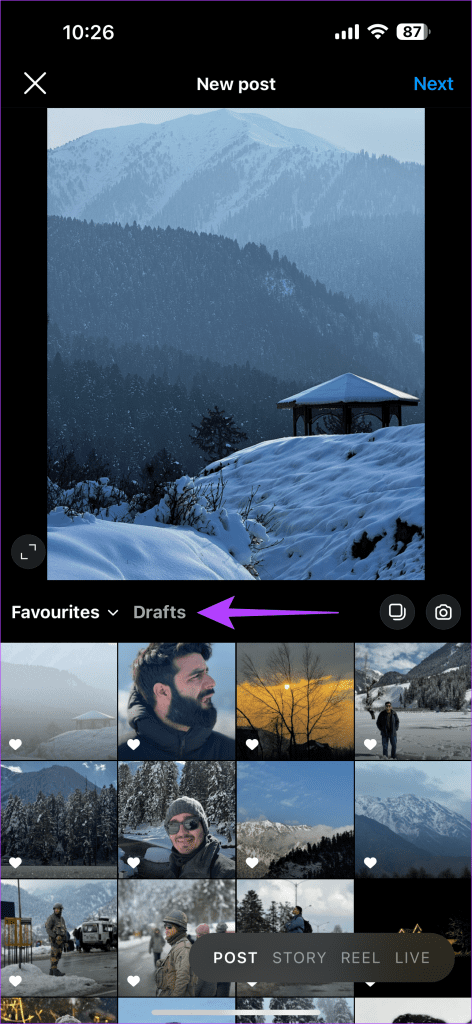
Stap 5: Selecteer op de nieuwe berichtpagina het pictogram met meerdere foto's. Tik verder op het eerdere concept dat u hebt opgeslagen.
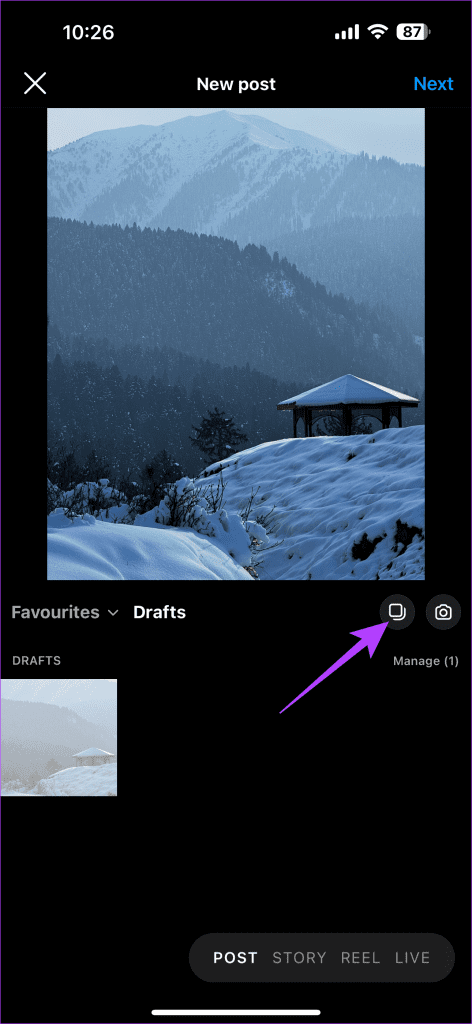
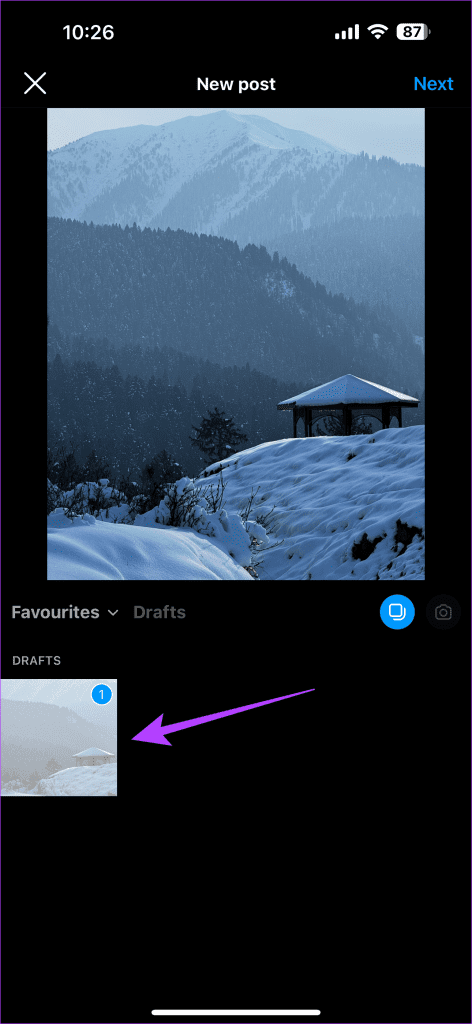
Stap 6: Kies vervolgens de andere foto's uit het album dat u wilt toevoegen. Als u klaar bent, kiest u het muziekpictogram.
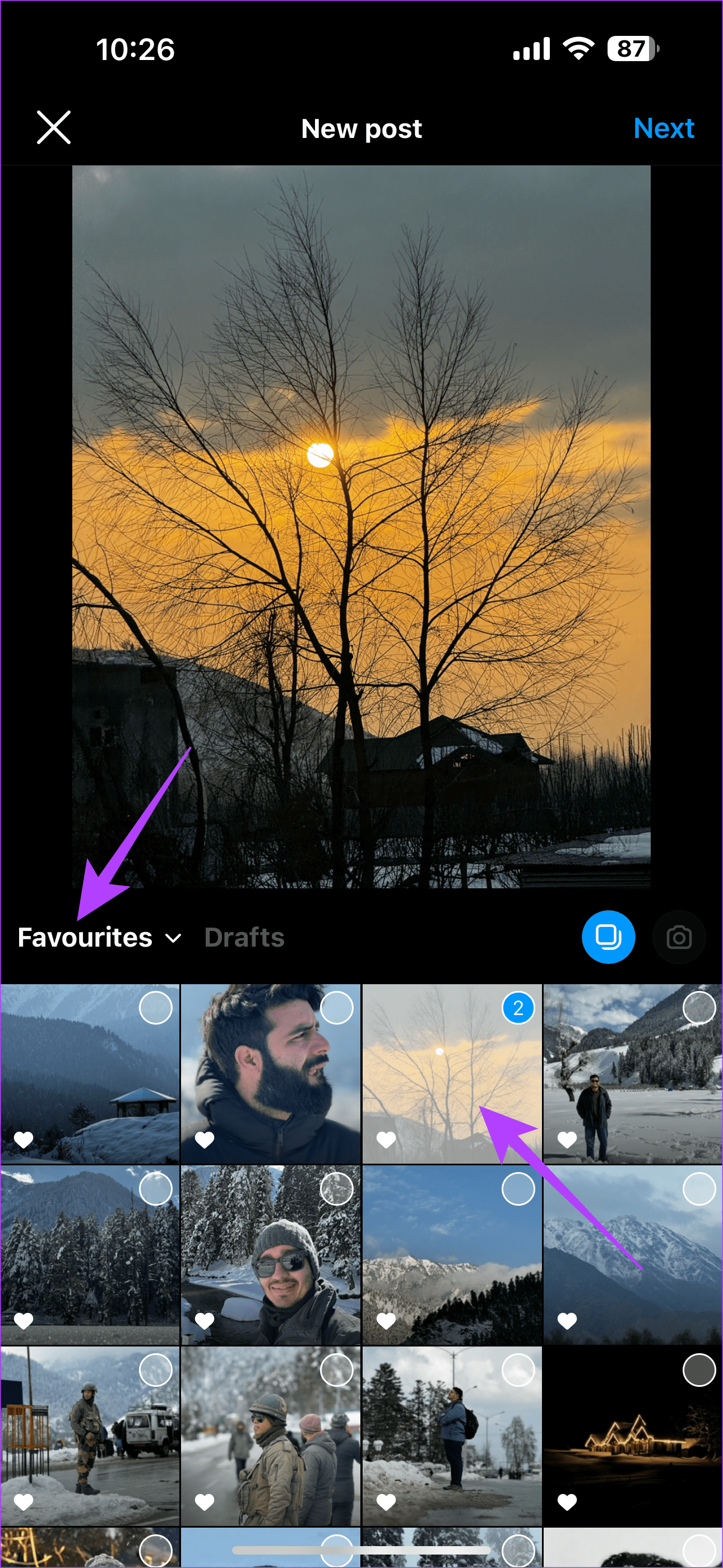
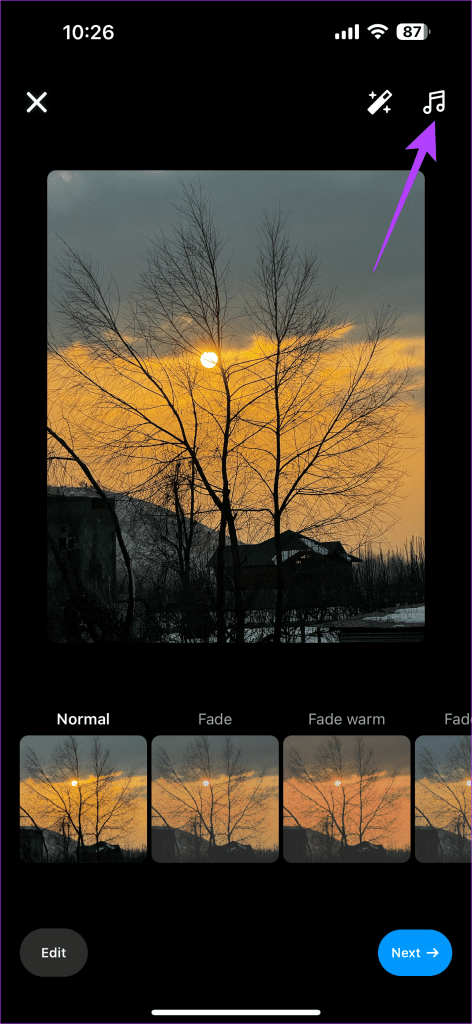
Stap 7: Kies voor de muziek van jouw keuze. Tik vervolgens op gereed.
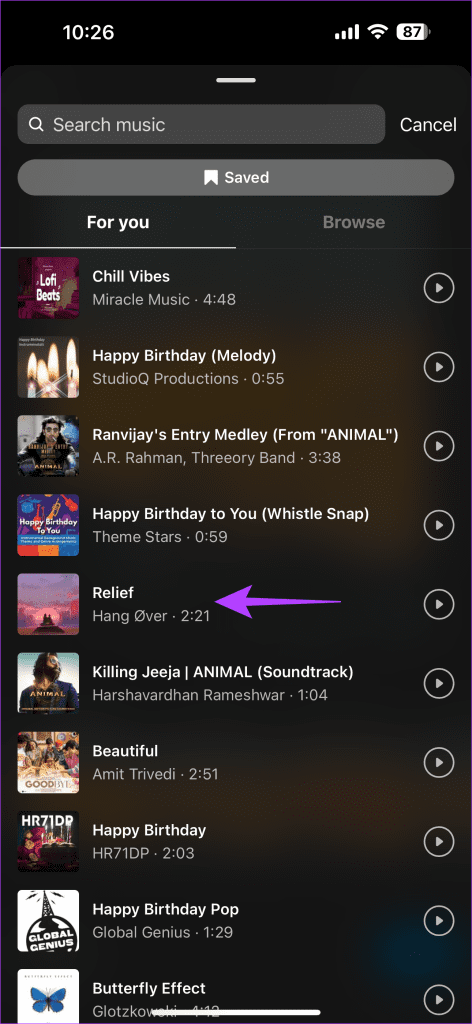
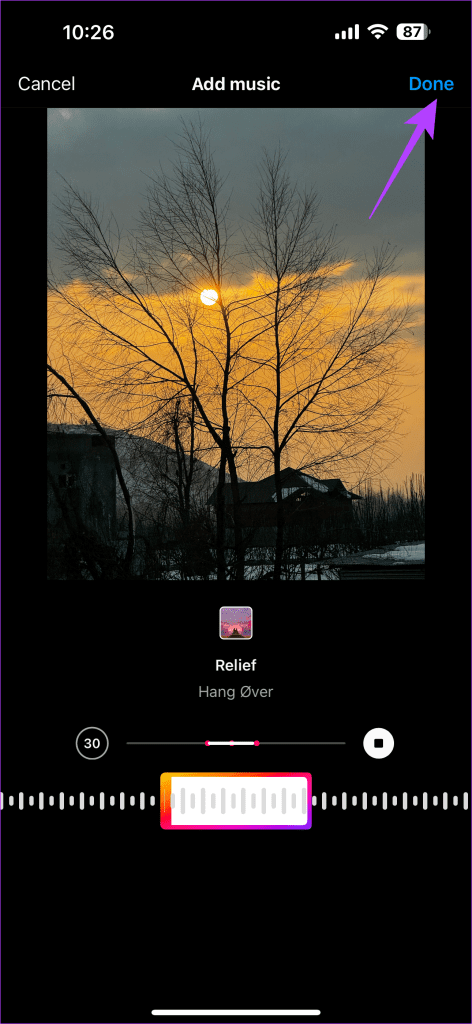
Stap 8: Selecteer Volgende. Tik vervolgens op delen om het bericht op uw Instagram-feed te verspreiden.
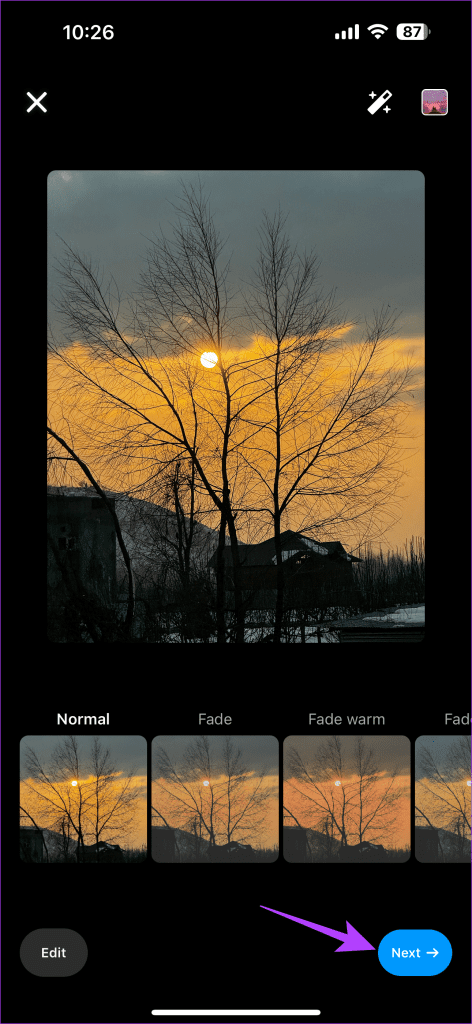
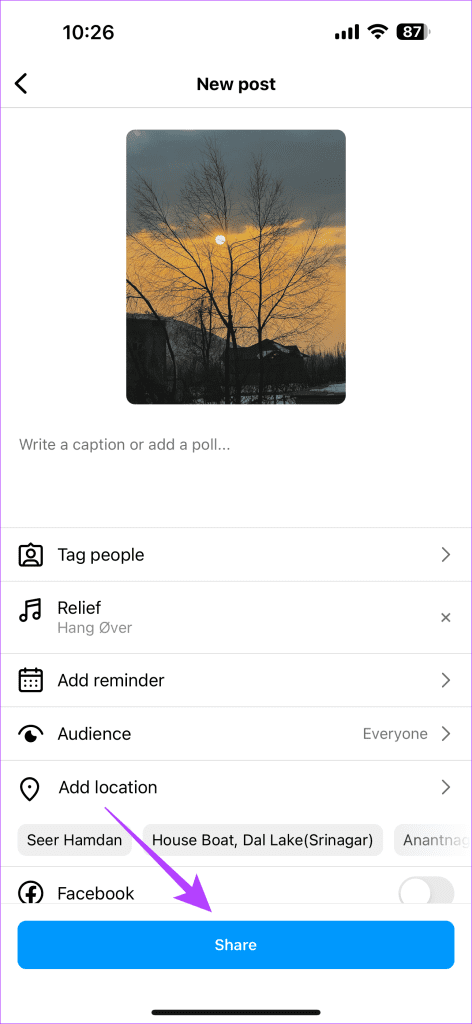
3. Leen muziek van een ander bericht
Beroemdheden en influencers hebben over het algemeen posts met muziek. Dus als je op zoek bent naar specifieke muziek, zoek dan naar een bericht met die muziek. Je kunt die muziek vervolgens lenen en aan je bericht toevoegen.
Verder, als je een bericht met meerdere afbeeldingen hebt, is er voldoende Reddit- validatie dat deze specifieke hack werkt. Hier leest u hoe u deze oplossing kunt repliceren.
Stap 1: Open Instagram op je telefoon. Ga naar een bericht waaraan je muziek wilt toevoegen. Selecteer de audiotrack onder de gebruikersnaam en tik op Audio gebruiken.
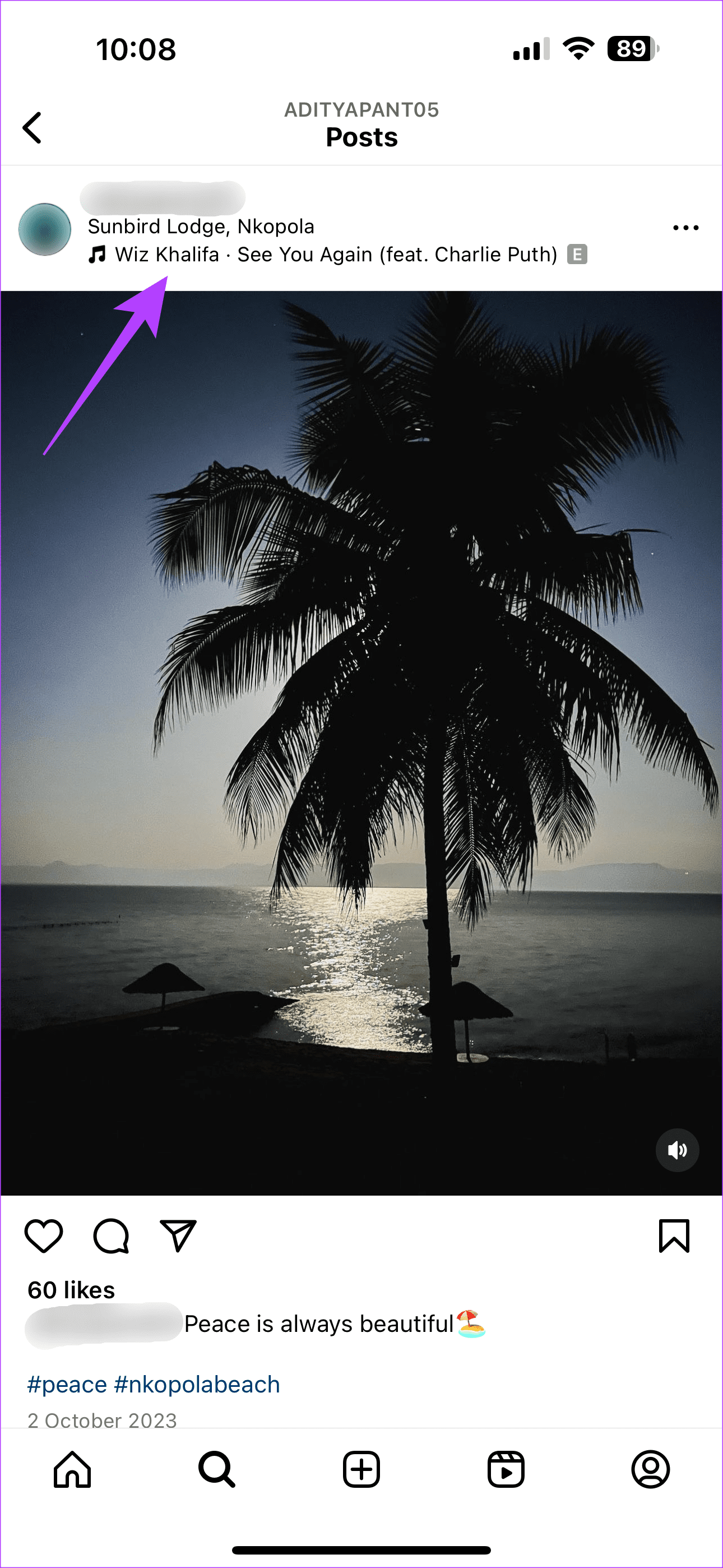
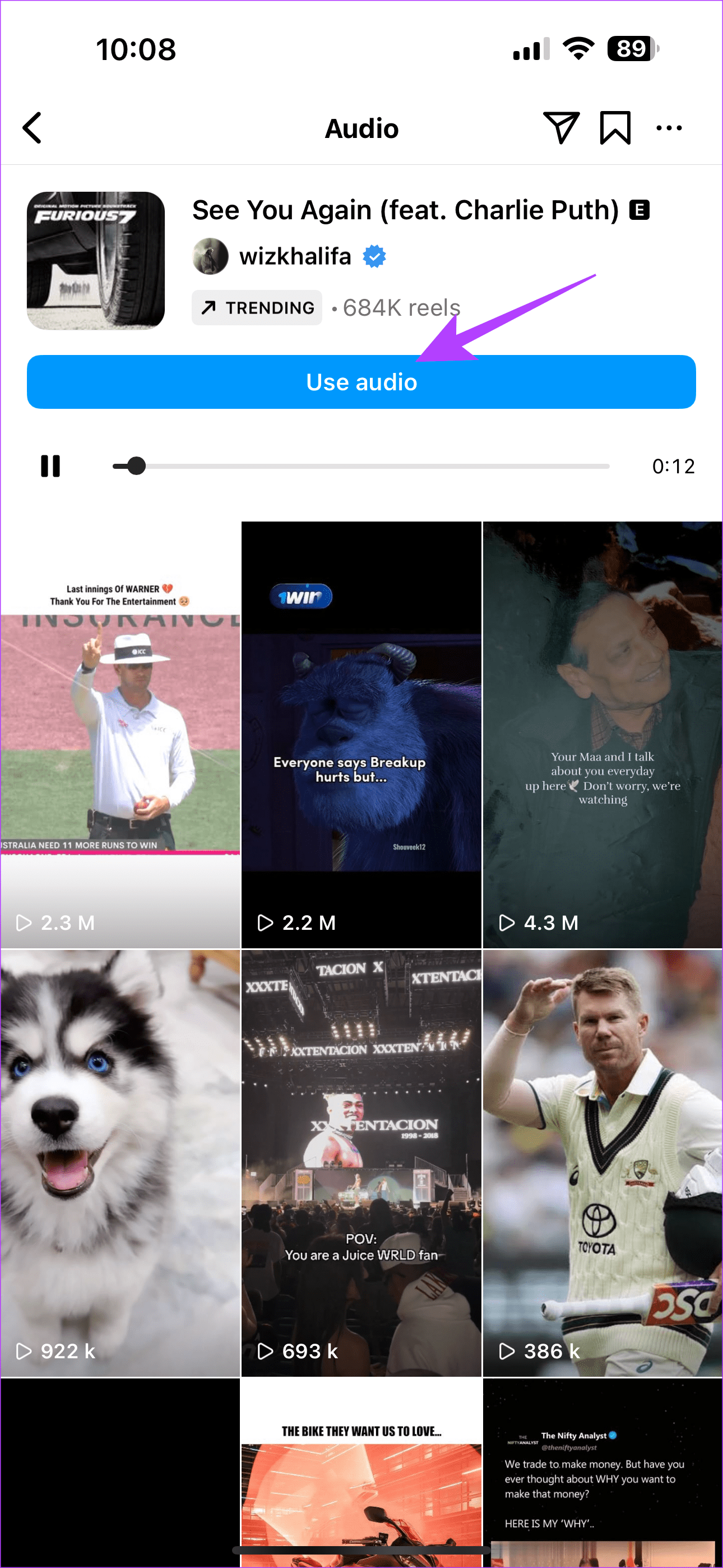
Stap 2: Selecteer vervolgens de foto of foto's die u wilt toevoegen. Tik vervolgens op Volgende.
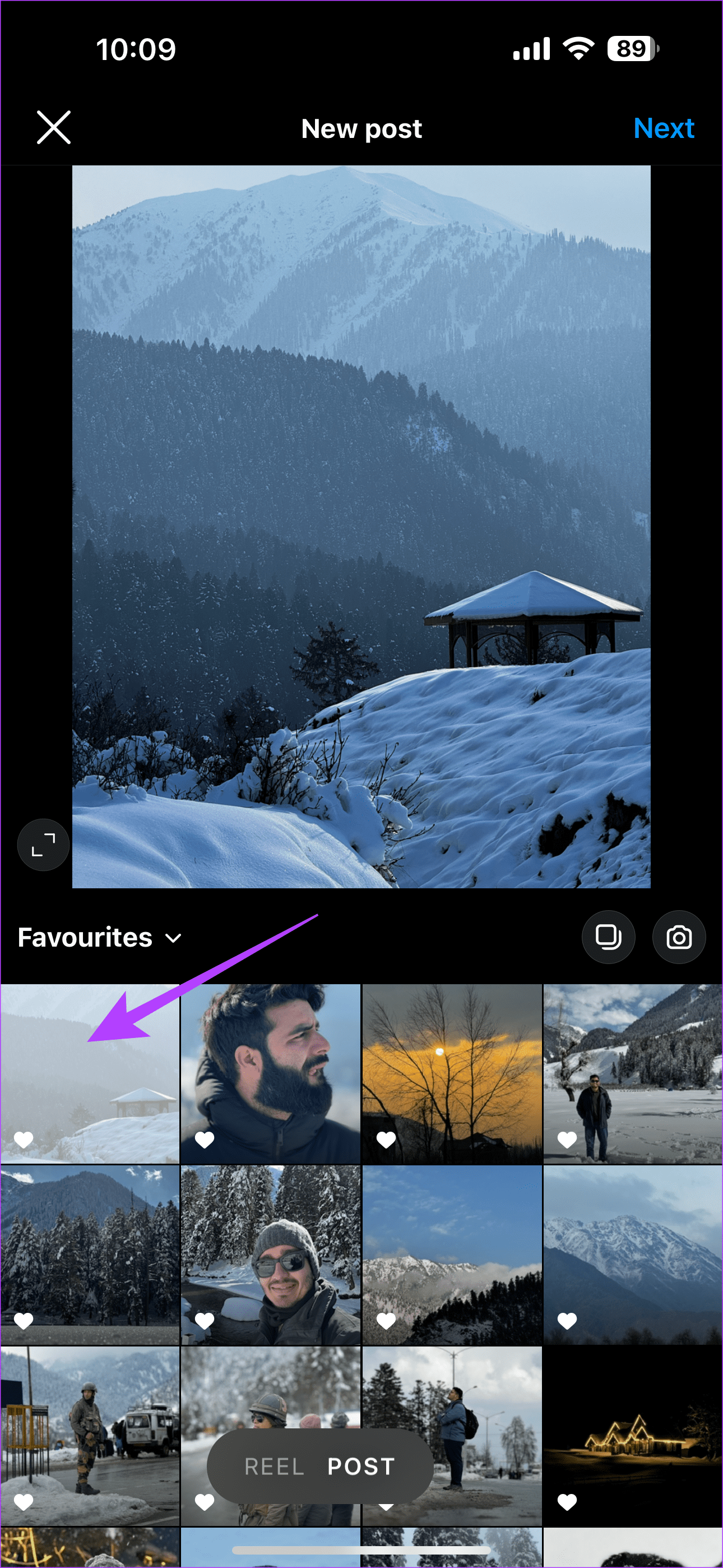
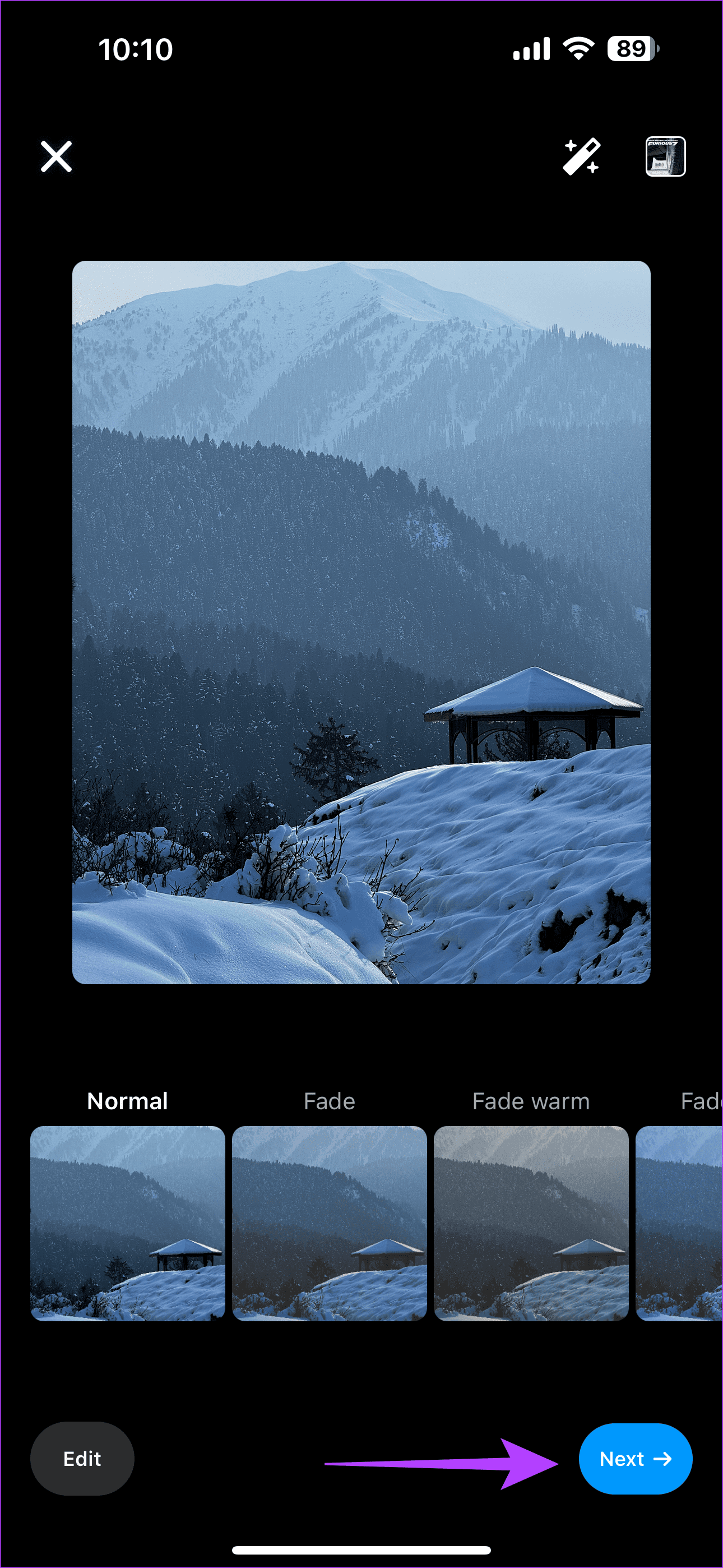
Stap 3: Tik nu op Delen. Hiermee deel je je bericht met je Instagram-kring.
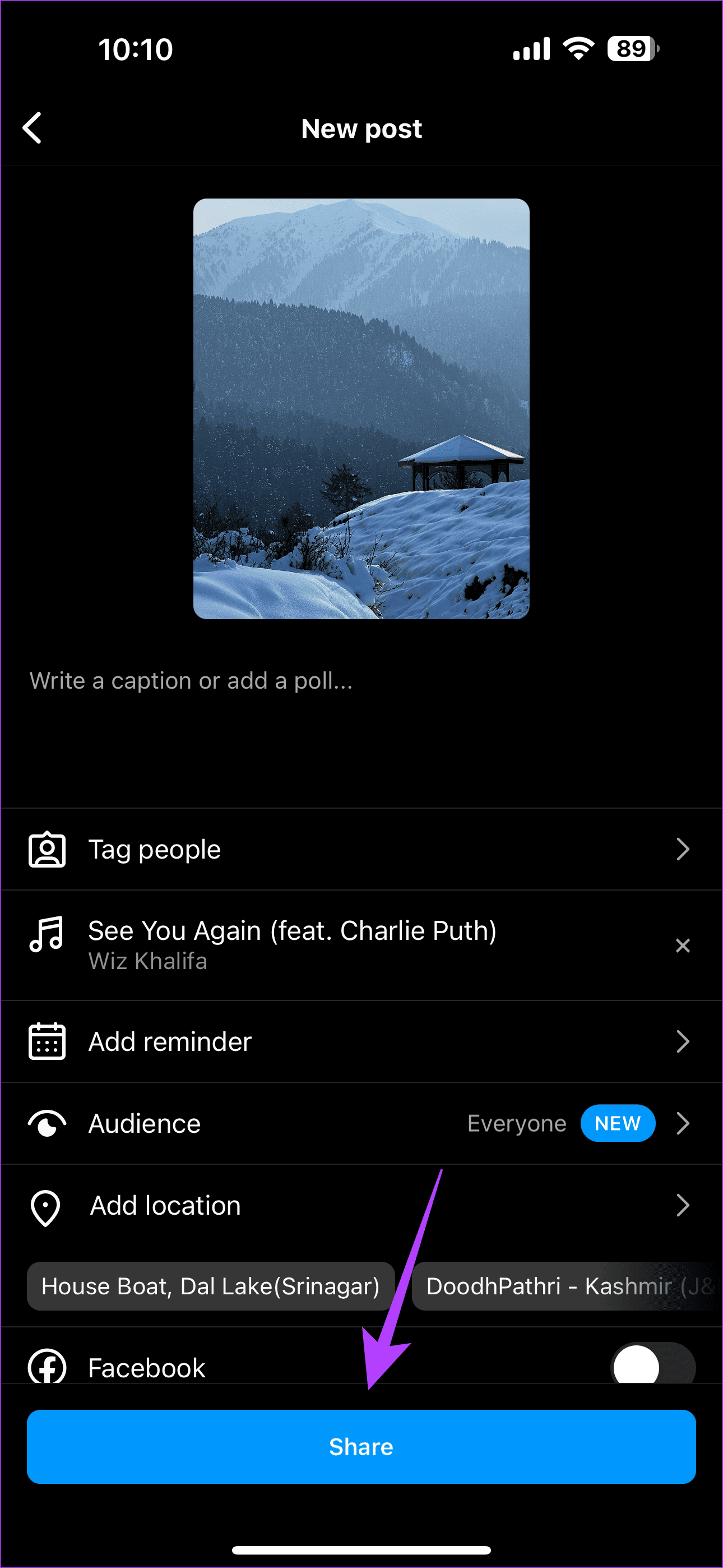
4. Voeg geen livefoto's toe
Beste iPhone-gebruikers, als je problemen ondervindt bij het toevoegen van muziek aan je Instagram-bericht, luister dan naar ons. Een aantal gebruikers kon geen muziek toevoegen aan hun livefoto's. Daarom raden we af om een live foto toe te voegen. Upload in plaats daarvan een foto naar je Instagram-bericht. Als je de foto al live hebt gemaakt, zullen je inspanningen niet voor niets zijn geweest. Er is een manier om livefoto's om te zetten in hun stilstaande tegenhangers. Hier is hoe.
Stap 1 : Open uw Foto's-app. Selecteer de livefoto die u wilt uploaden.
Stap 2: Tik in de linkerbovenhoek op Live. Selecteer Live uit in de vervolgkeuzelijst.
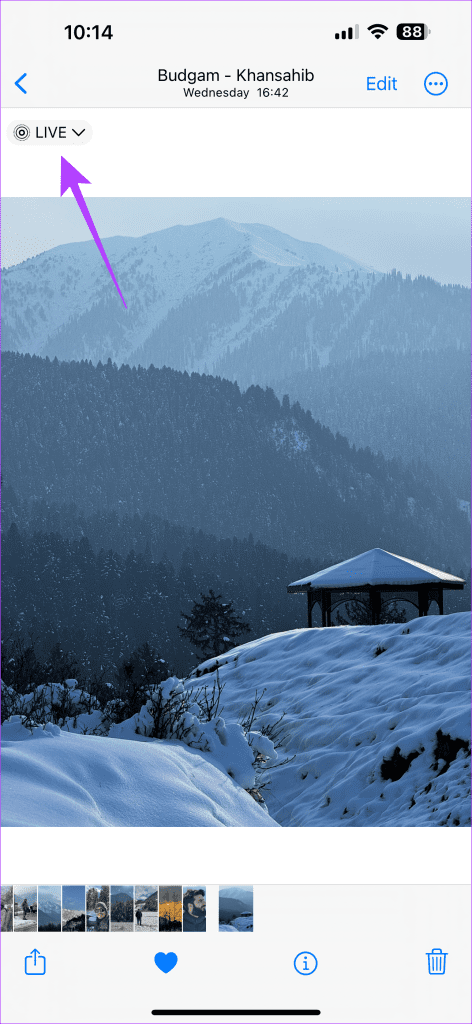
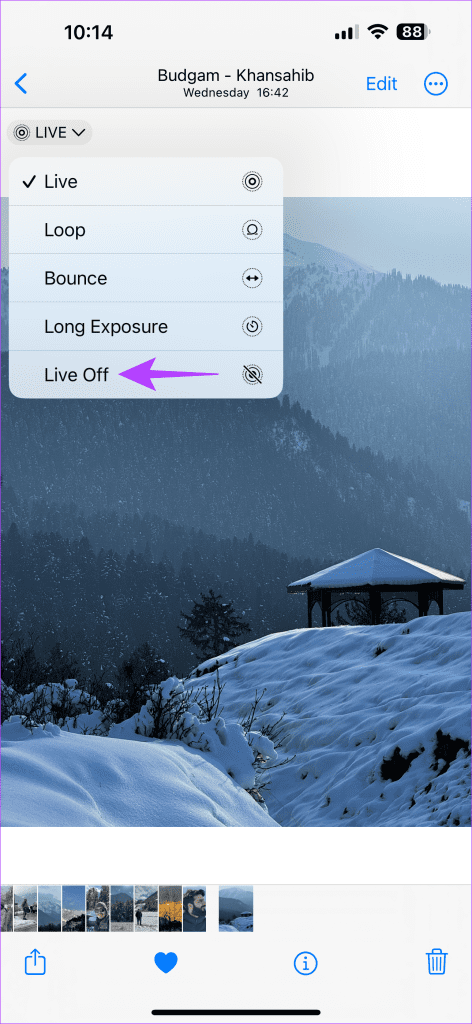
5. Update de Instagram-applicatie
We hebben eerder vermeld hoe een storing of bug in de app de reden kan zijn voor laggy Instagram-video's in berichten of verhalen. De beste manier om dit op te lossen is door de app bij te werken . De meeste nieuwe versies van apps bevatten oplossingen voor dit soort kleine problemen. Update dus de Instagram-app via de onderstaande link.
Update Instagram op Android
Update Instagram op iOS
6. Instagram verwijderen en opnieuw installeren
Vaak slagen bepaalde bugs er niet in om problemen op te lossen. Als niets hierboven werkt, verwijder dan de Instagram-applicatie en installeer deze opnieuw op uw apparaat. Mocht een specifieke bug de optie voor het toevoegen van muziek voor Instagram belemmeren, dan kan een nieuwe download hetzelfde helpen uitroeien.
7. Update uw telefoon
Of het nu een Android of een iPhone is, bij beide soorten komen bugs veel voor. Als app-specifieke probleemoplossing niet succesvol is geweest, raden we u aan uw telefoon bij te werken. Dit zou problemen kunnen verhelpen met de toegevoegde muziek die ontbreekt op Instagram-post.
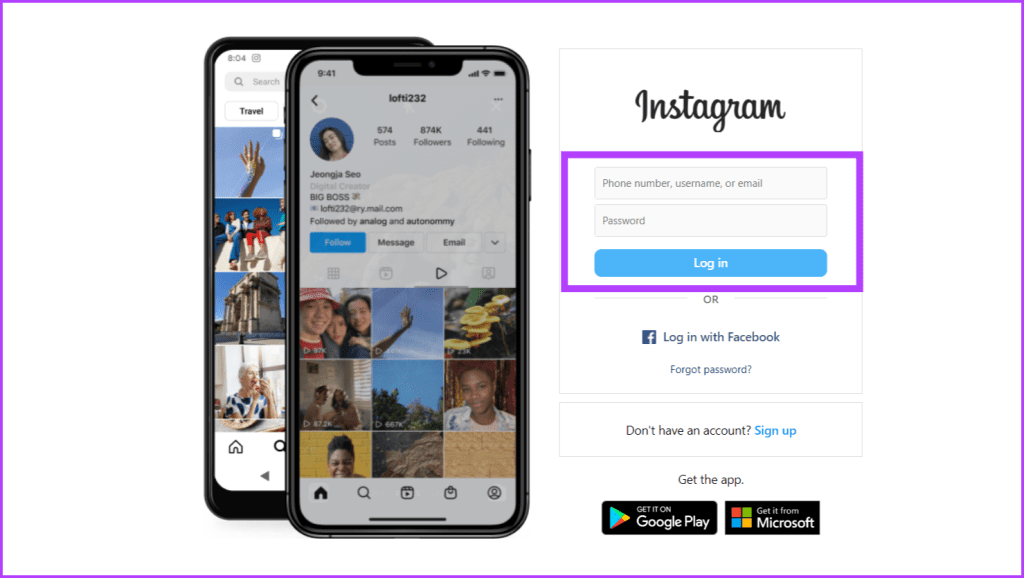
8. Probeer te posten vanaf Instagram Web
Als alles niet lukt, post dan via de webversie van Instagram. Soms kunnen bepaalde bugs app-specifiek zijn. Daarom kunt u soortgelijke problemen met de webversie vermijden. Nu kunt u met uw telefoon inloggen op de website of de stappen repliceren op de webversie van het platform.
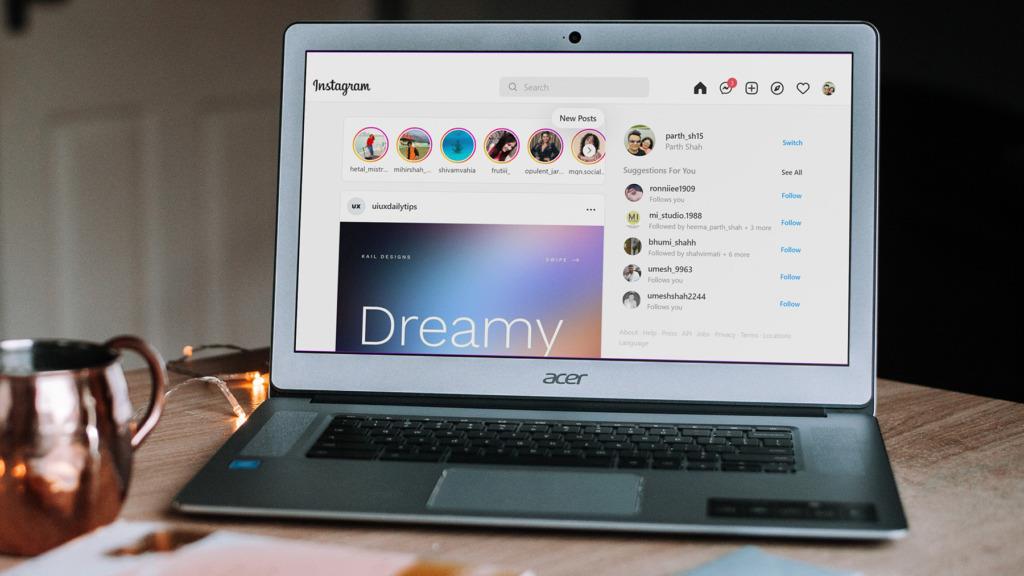
Voeg dat liedje toe
Muziek maakt je bericht herkenbaar. Probeer de bovenstaande oplossingen als de optie voor het toevoegen van muziek aan je Instagram-bericht niet wordt weergegeven. Zodra je deze bug hebt opgelost, voeg je het nummer van je keuze toe om de likes, shares en reacties te ontvangen.